Squarespace 튜토리얼: Squarespace를 사용하는 방법? 초보자를 위한 단계별 가이드
게시 됨: 2021-05-12웹사이트를 만드는 데 도움이 되는 Squarespace 튜토리얼을 찾고 계십니까?
훌륭한 선택입니다. 저는 스퀘어스페이스를 사랑 합니다. 전자 상거래 상점이든 밴드의 웹 사이트이든 지금 무엇을 만들고 싶은지는 중요하지 않습니다. 중요한 것은 일단 Squarespace를 사용 하는 방법 을 알면 거의 모든 것을 위한 웹 사이트를 만드는 방법을 안다는 것입니다.
반대로 Squarespace는 이상한 커브를 당신의 방향으로 던질 수 있습니다. 다양한 옵션이 있어 Squarespace 사용법을 배우는 것이 약간 혼란스러울 수 있습니다. 이 단계별 가이드를 통해 Squarespace를 최대한 활용하여 웹사이트를 온라인으로 더 빠르게 만드는 방법을 보여드리겠습니다.
목차:
- Squarespace 경험 개인화
- 웹사이트를 위한 Squarespace 디자인을 선택하는 방법
- Squarespace에 가입하기
- Squarespace 대시보드 및 편집기 알아보기
- 웹사이트 콘텐츠 편집
- 디자인 변경
- 전자 상거래 상점 추가
- 모바일에서 사이트 미리보기
- 사이트 게시 및 가격 책정
Squarespace 튜토리얼: Squarespace를 사용하여 웹사이트를 구축하는 방법
지금은 Squarespace 웹사이트로 이동하여 두 개의 시작하기 버튼 중 하나를 클릭해 보겠습니다.
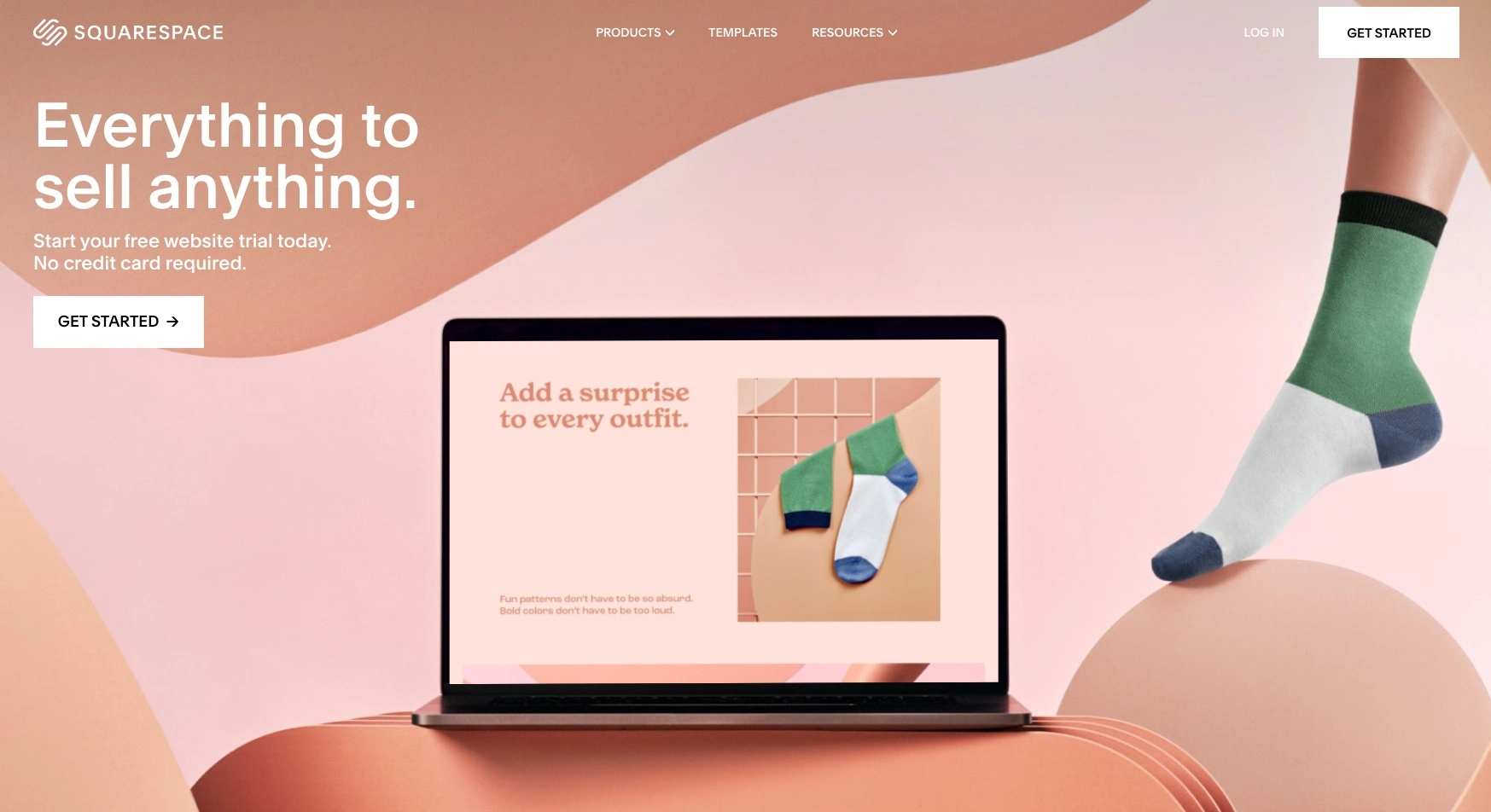
Squarespace 경험 개인화
시작하면 비즈니스 및 웹사이트에 대한 몇 가지 질문에 답할 수 있습니다. 언제든지 건너뛸 수 있지만 귀하의 답변은 Squarespace가 귀하의 요구와 목표에 맞는 웹사이트 테마를 찾는 데 도움이 됩니다.
예를 들어 음식 블로그를 만들고 싶다면 Squarespace는 블로그와 음식을 위한 최고의 웹사이트 테마를 보여줄 것입니다. 자신의 주제를 입력할 수 있지만 범위를 넓힐 수 있습니다. 예를 들어, 부동산 은 첫 주택 구매자에게 판매하는 것보다 더 나은 결과를 얻을 수 있습니다.
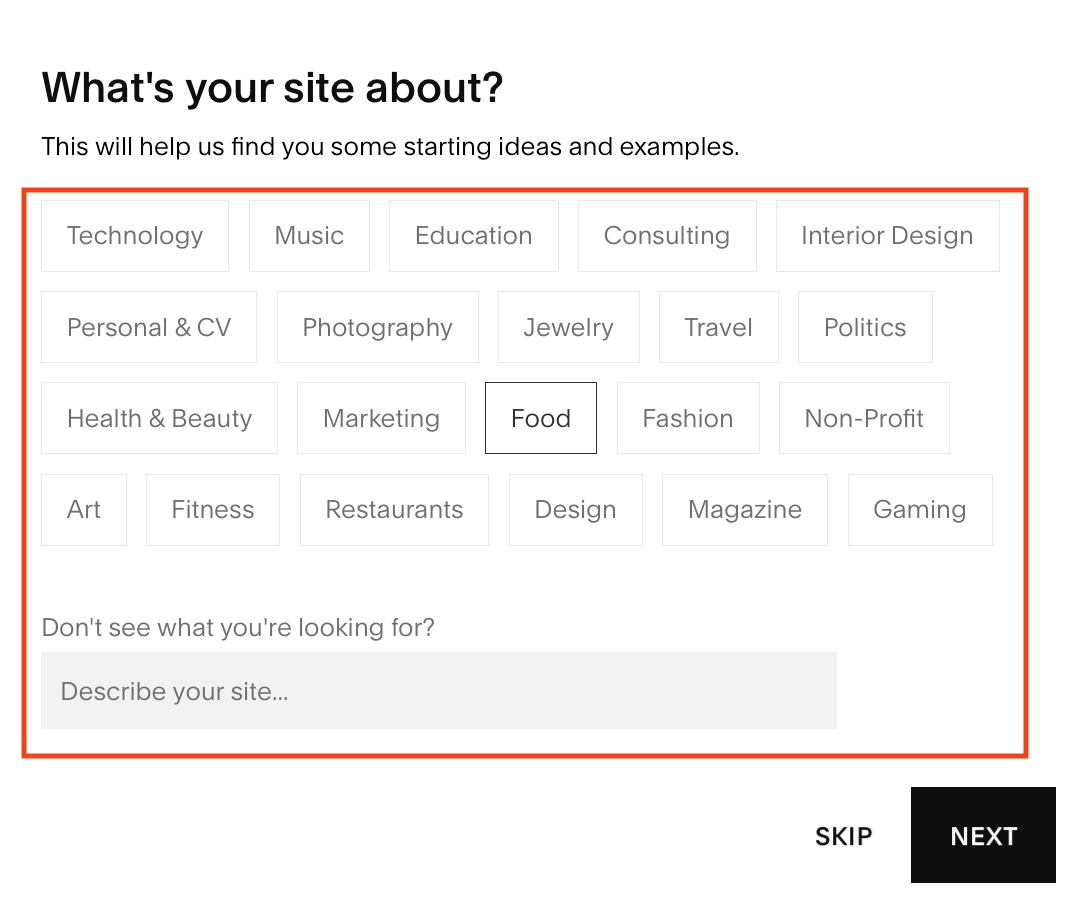
선택에 만족하면 다음 을 클릭하여 계속 진행합니다.
회원 사이트 만들기 또는 전자 상거래 사이트 만들기와 같은 특정 목표가 있는 경우 목표 메뉴에서 선택합니다.
그러나 "언젠가" 추구할 목표를 선택하지 마십시오. 오늘 시작하게 된 동기를 선택하십시오. 이것들은 Squarespace가 나중에 보게 될 디자인의 순위를 결정하는 방법을 결정할 것입니다.
예를 들어 부동산 이 주제였지만 제품 및 서비스 판매 를 최우선 목표로 선택한 경우 단일 부동산 테마가 표시되기 전에 많은 전자 상거래 테마가 표시됩니다.
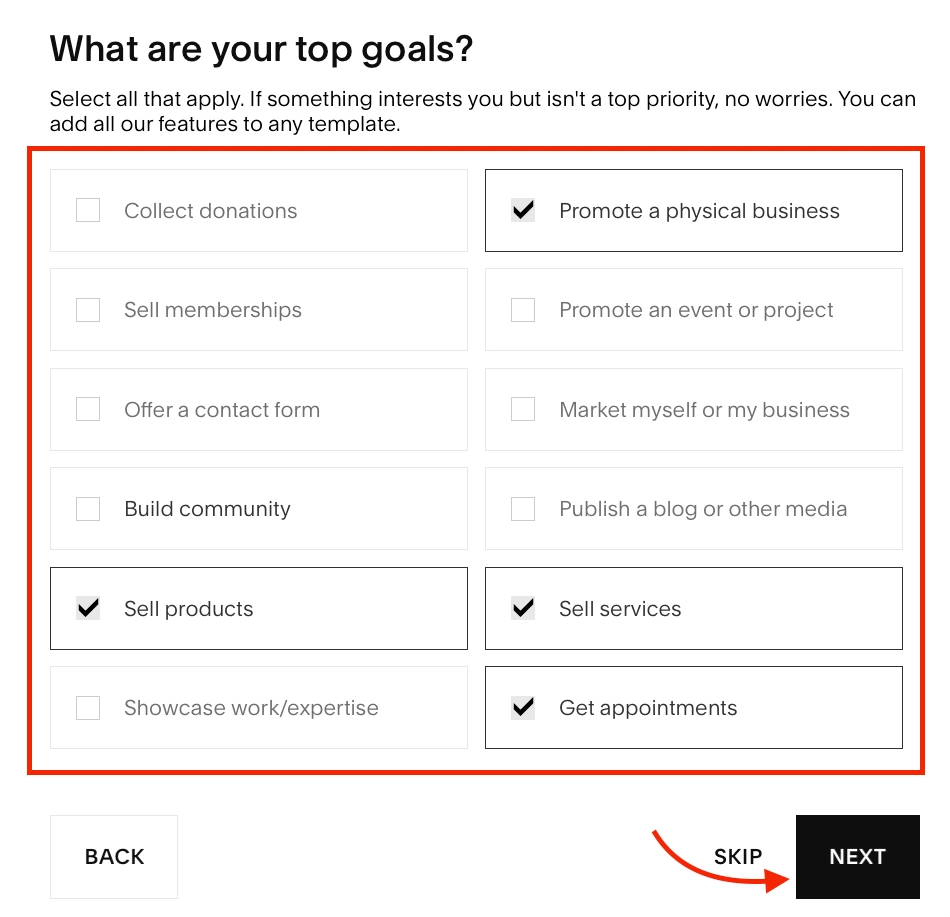
목표가 처리되면 마지막 문제를 해결해 보겠습니다. 아이디어를 탐색하거나 웹사이트를 이전할 때 가장 좋은 답변을 클릭한 다음 마침 을 클릭하여 Squarespace 튜토리얼의 흥미로운 부분인 템플릿 선택으로 이동하십시오.
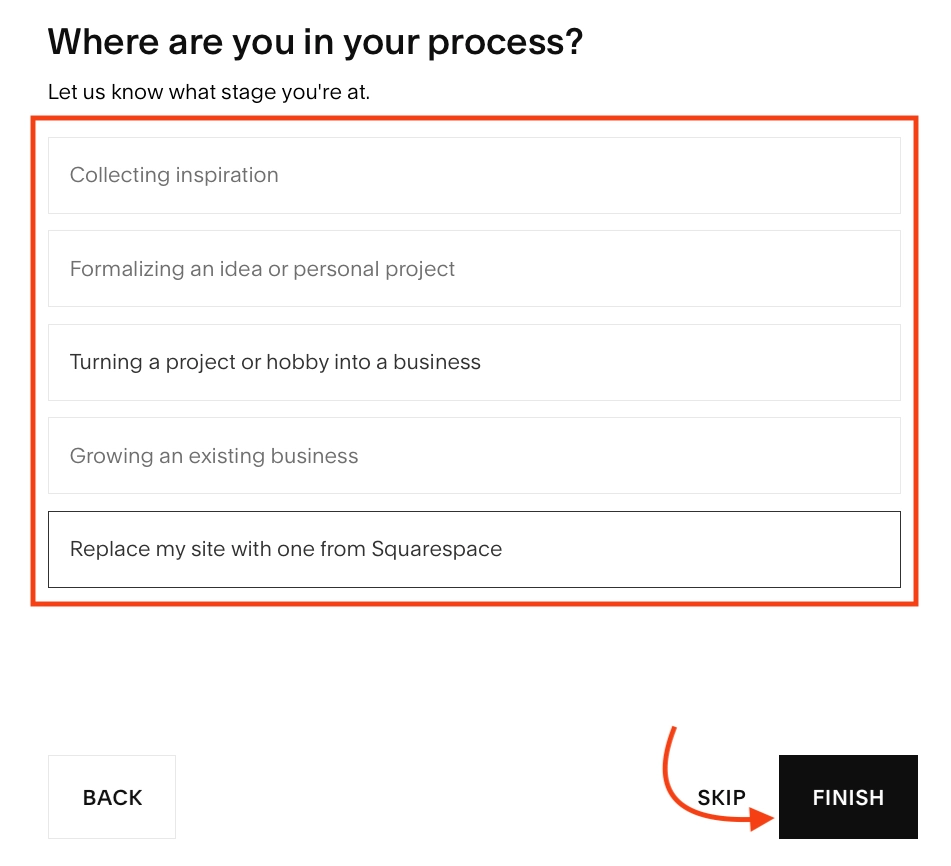
웹사이트를 위한 Squarespace 디자인을 선택하는 방법
디자인이 나타나면 약간의 윙윙거림을 느낄 수 있습니다. 걱정하지 마세요. 완전히 정상입니다. Squarespace는 화려한 템플릿 디자인으로 유명합니다. 그러나 Squarespace를 최대한 활용하려면 다음 사항을 염두에 두십시오.
- 가장 일치하는 템플릿이 먼저 나타납니다.
- 그 아래에는 웹사이트를 위한 좋은 출발점이 될 몇 가지 템플릿이 있습니다.
- 마지막으로 가장 인기 있는 디자인을 찾을 수 있습니다.
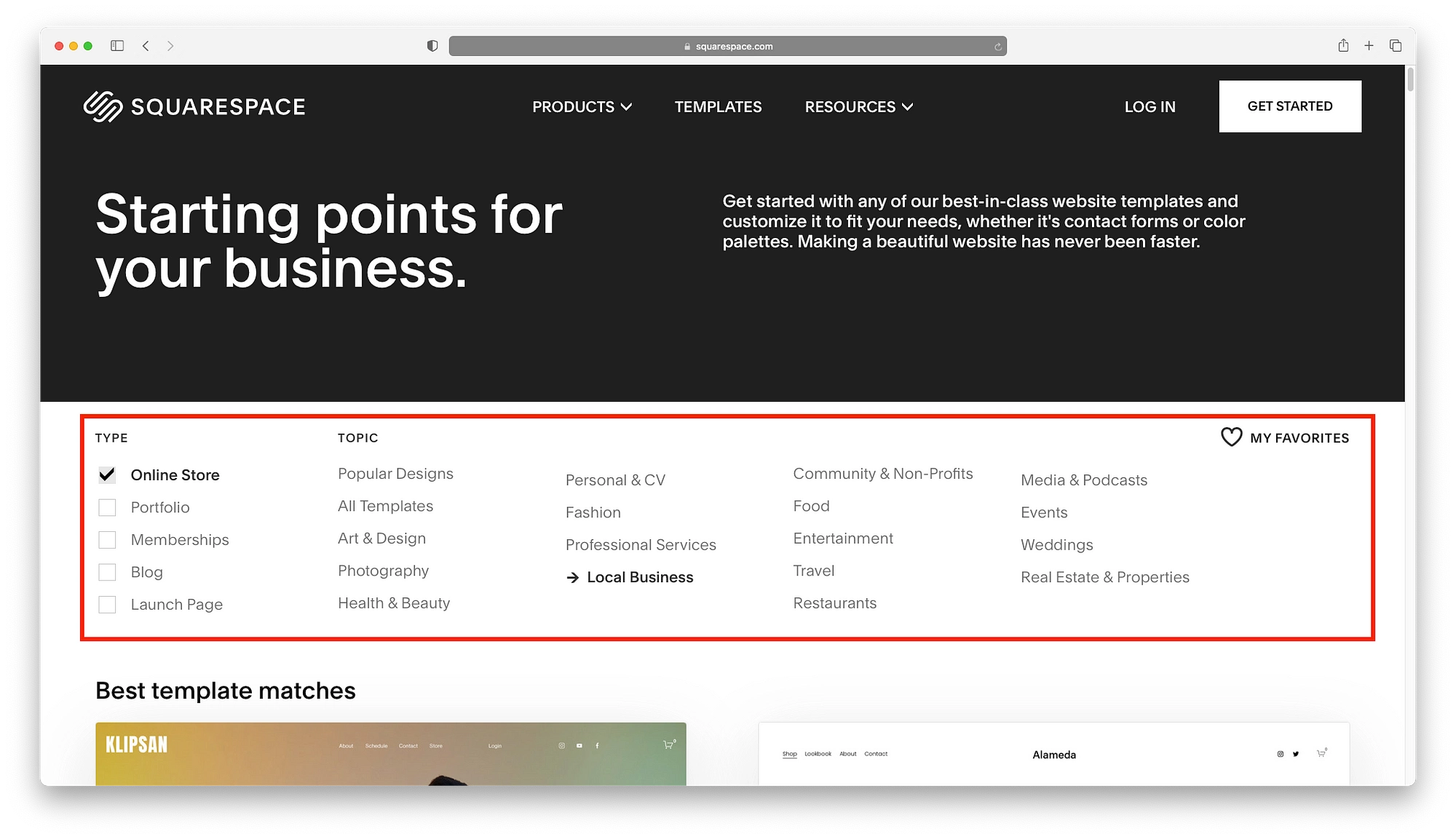
몇 가지 템플릿을 미리 보았지만 아무 것도 마음에 들지 않으면 110개 이상의 템플릿 전체 목록을 검색하거나 웹 사이트 유형 및 주제 목록을 사용하여 결과를 필터링하십시오.
그러나 데모 콘텐츠를 기반으로 테마를 배제하지 마십시오. Squarespace를 전문가처럼 사용하는 방법을 배우는 비결은 원하는 색상, 글꼴 및 레이아웃으로 디자인을 찾는 것입니다.
Squarespace를 사용하면 "올바른" 기능이 있는 테마의 색 구성표를 정밀 검사하는 것보다 "잘못된" 기능이 있는 테마를 선택하고 추가하는 것이 더 쉽습니다.
테마를 잘 살펴보고 원하는 것을 미리 보십시오. 마음에 드는 것을 찾으면 클릭하여 Squarespace 계정을 시작하십시오.
Squarespace에 가입하기
이 시점에서 Squarespace 계정에 로그인하거나 생성해야 합니다. 하나의 Squarespace 계정을 여러 14일 평가판에 사용할 수 있으므로 이전에 Squarespace를 사용한 적이 있는 경우 새 계정을 만들지 마십시오.
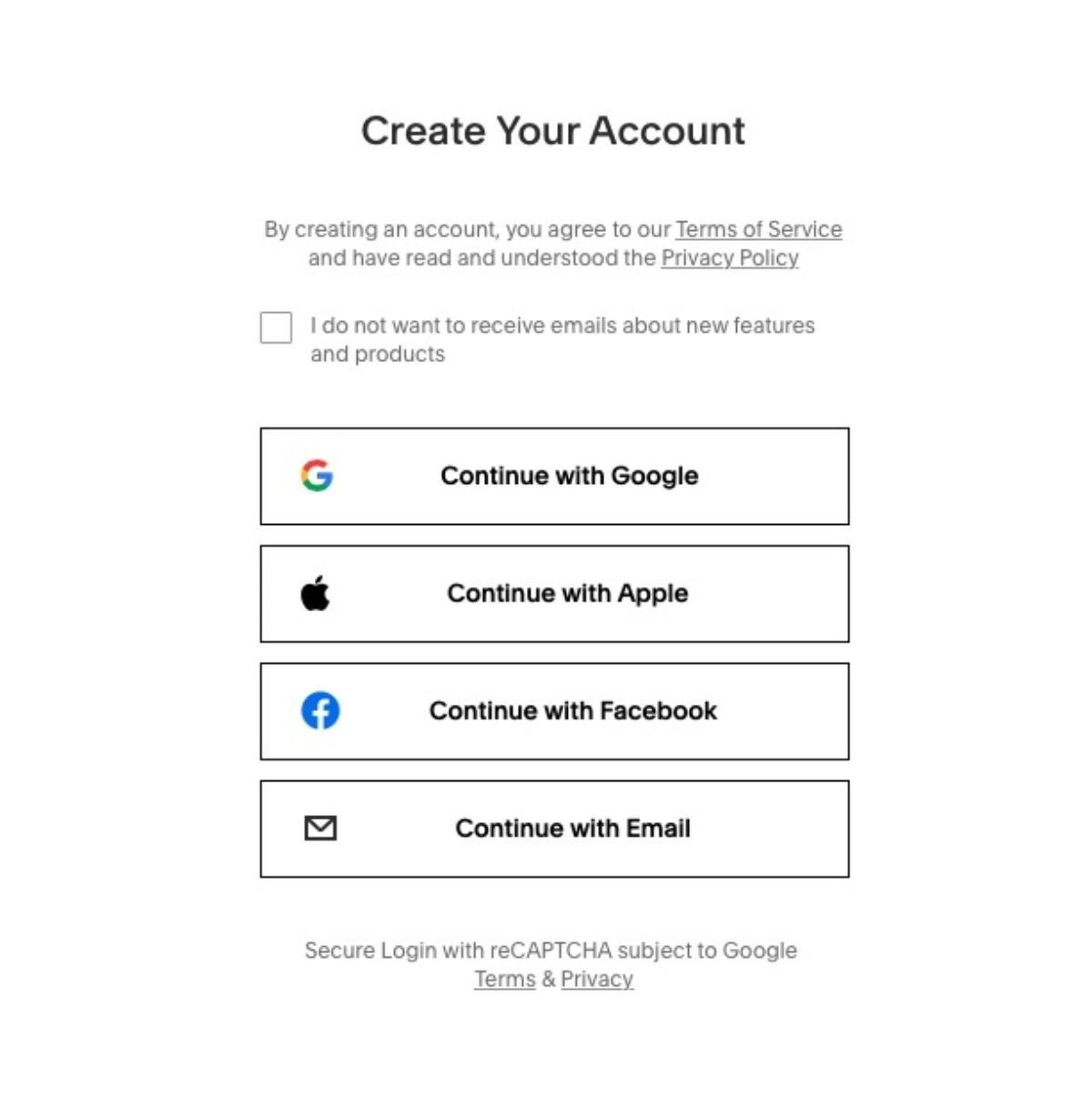
가입이 완료되면 웹사이트 이름을 지정합니다. 나중에 변경할 수 있으므로 자유롭게 자리 표시자를 입력하고 준비가 되면 업데이트하세요. 그러나 지금 완벽한 이름을 원하신다면 비즈니스 이름 생성기가 찾는 데 도움이 될 것입니다.
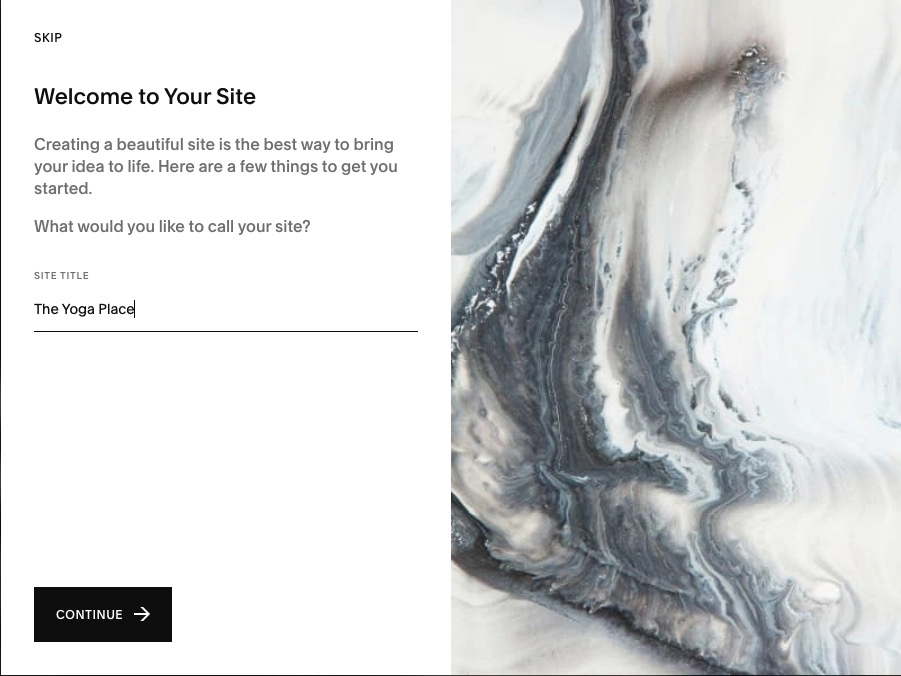
등록하고 이름을 추가하면 웹사이트 대시보드에 도달하기 전에 플랫폼의 빠른 Squarespace 자습서를 즐길 수 있습니다.
Squarespace 대시보드 및 편집기 알아보기
Squarespace 계정 관리와 전반적인 웹사이트 관리는 대시보드 또는 시각적 편집기를 통해 처리됩니다.
대시보드는 비밀번호 변경 또는 도메인 이전과 같은 작업을 위한 것입니다.
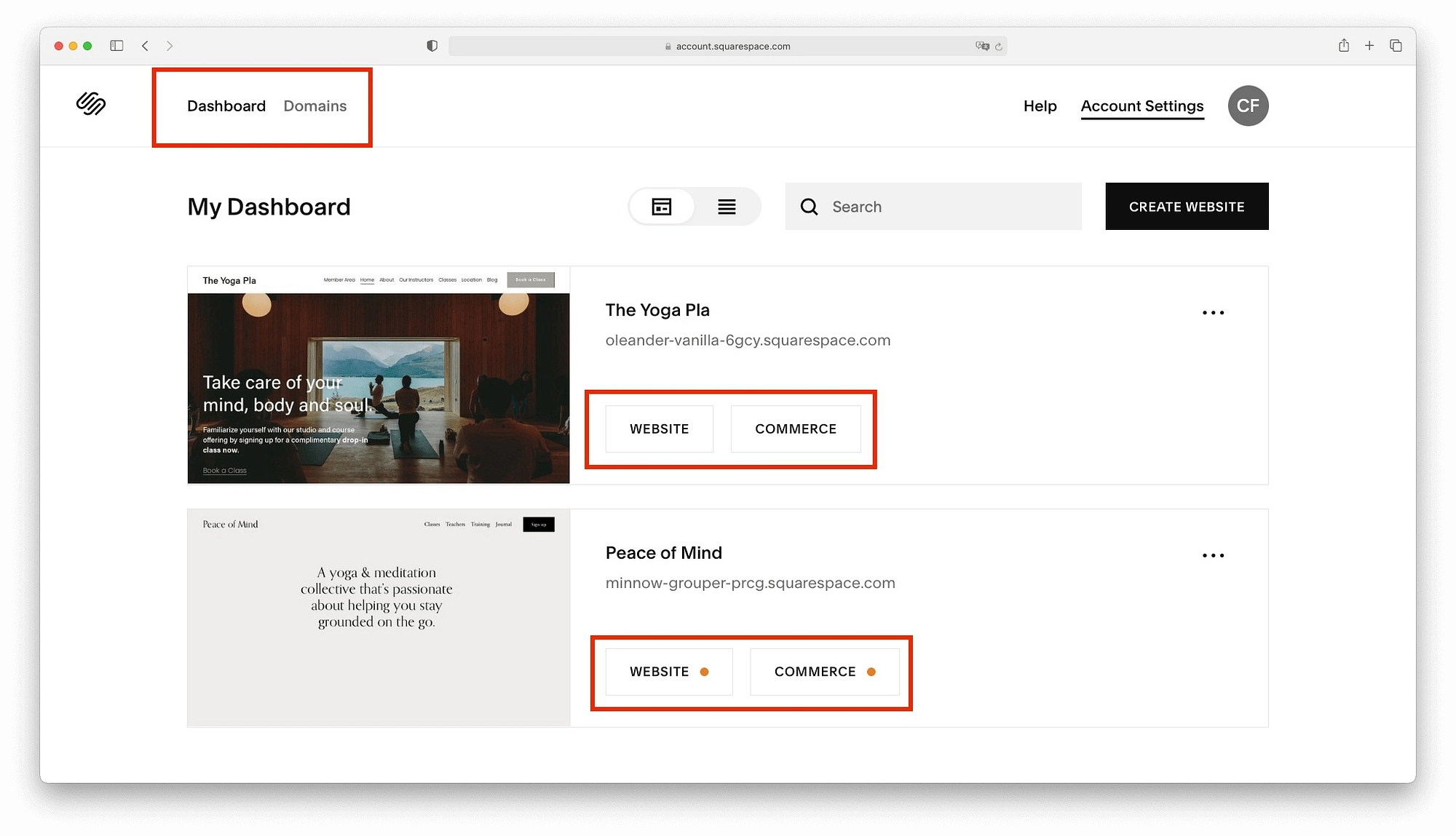
몇 개의 웹사이트를 운영하는 경우 대시보드에서 웹사이트 간에 전환할 수 있습니다. 웹사이트 중 하나를 보려면 웹 사이트 버튼을 클릭하여 전체 웹사이트 관리 도구(비주얼 편집기 포함)를 엽니다.
웹사이트 관리는 Squarespace와 함께하는 기쁨입니다. 다른 웹사이트 구축 플랫폼에는 SEO와 같은 여러 경쟁 도구가 있지만 Squarespace는 다르게 작동합니다. 비용을 지불해야 하는 도구 목록을 건너뛸 수 있습니다. 대신 성공하는 데 필요한 모든 것이 한 페이지에 있습니다.
화면 왼쪽에서 웹사이트 관리 도구를 찾을 수 있습니다. 오른쪽에는 웹사이트 미리보기가 표시됩니다.
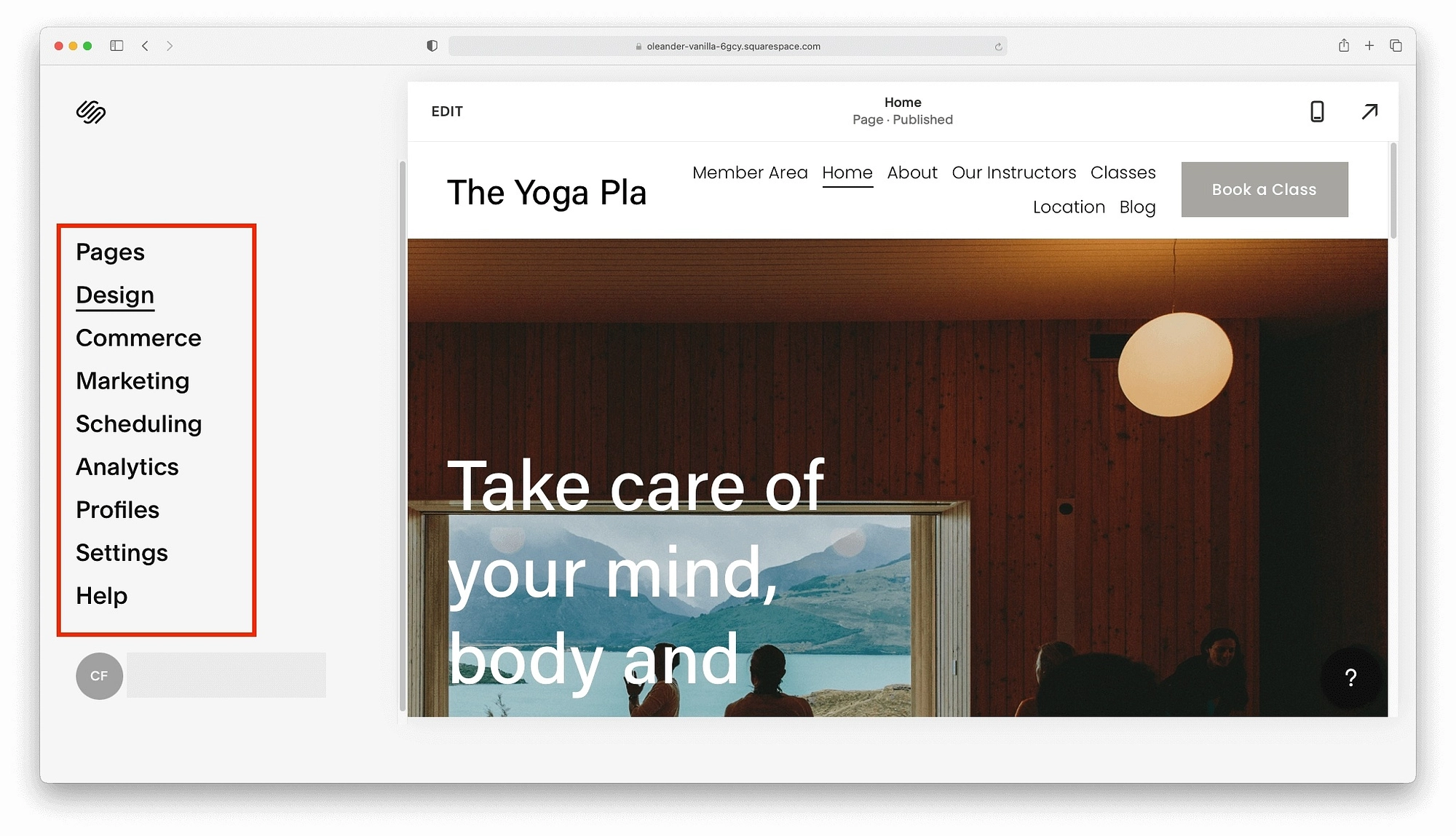
- 페이지 를 사용하여 웹사이트의 콘텐츠를 변경합니다.
- 사이트 스타일, 추가 CSS 및 오류 페이지와 같은 디자인 측면을 변경합니다.
- 제품, 배송 및 청구와 같은 상거래 기능을 제어합니다.
- 트래픽 보고서, 전환 및 SEO 성능을 통해 분석 을 자세히 살펴보십시오.
- 팝업 및 이메일 캠페인과 같은 여러 마케팅 옵션을 시작합니다.
- 고객을 위한 자체 일정 옵션을 허용합니다.
- 게다가 훨씬 더.
웹사이트 콘텐츠 편집
비주얼 편집기를 열 때마다 저는 처음부터 Squarespace 사이트가 어떻게 보이는지에 깊은 인상을 받았습니다. 우리가 가지고 있는 것을 살펴봅시다:
- 필수 페이지로 연결되는 기능 메뉴입니다.
- 시선을 사로잡는 버튼과 잘 조화된 전문적인 레이아웃.
- 잘 어울리는 글꼴과 전문적인 색 구성표.
보기에 좋을 뿐만 아니라 운이 좋다면 선택한 템플릿이 주제와 일치하며 출시 전에 필요한 것은 가벼운 편집뿐입니다.
페이지 가 메뉴 상단에 있으므로 편집을 시작해 보겠습니다.
보시다시피 웹사이트의 모든 페이지가 여기에 나열됩니다. 페이지 설정을 편집하려면 이름 위로 마우스를 가져가 작은 톱니바퀴 아이콘을 찾아 클릭합니다.

페이지 설정에서 사이트의 정체성과 모양을 조정할 수 있습니다. 가장 중요한 것은 일반 설정이 페이지 제목과 URL 슬러그를 제어한다는 것입니다.
페이지 설정은 Squarespace 페이지를 복제하는 방법을 알고 싶을 때 유용합니다. 페이지 설정 → 일반 으로 이동하고 아래로 스크롤하여 페이지 복제 링크를 찾습니다. Squarespace 페이지를 복제하려면 클릭하기만 하면 됩니다.
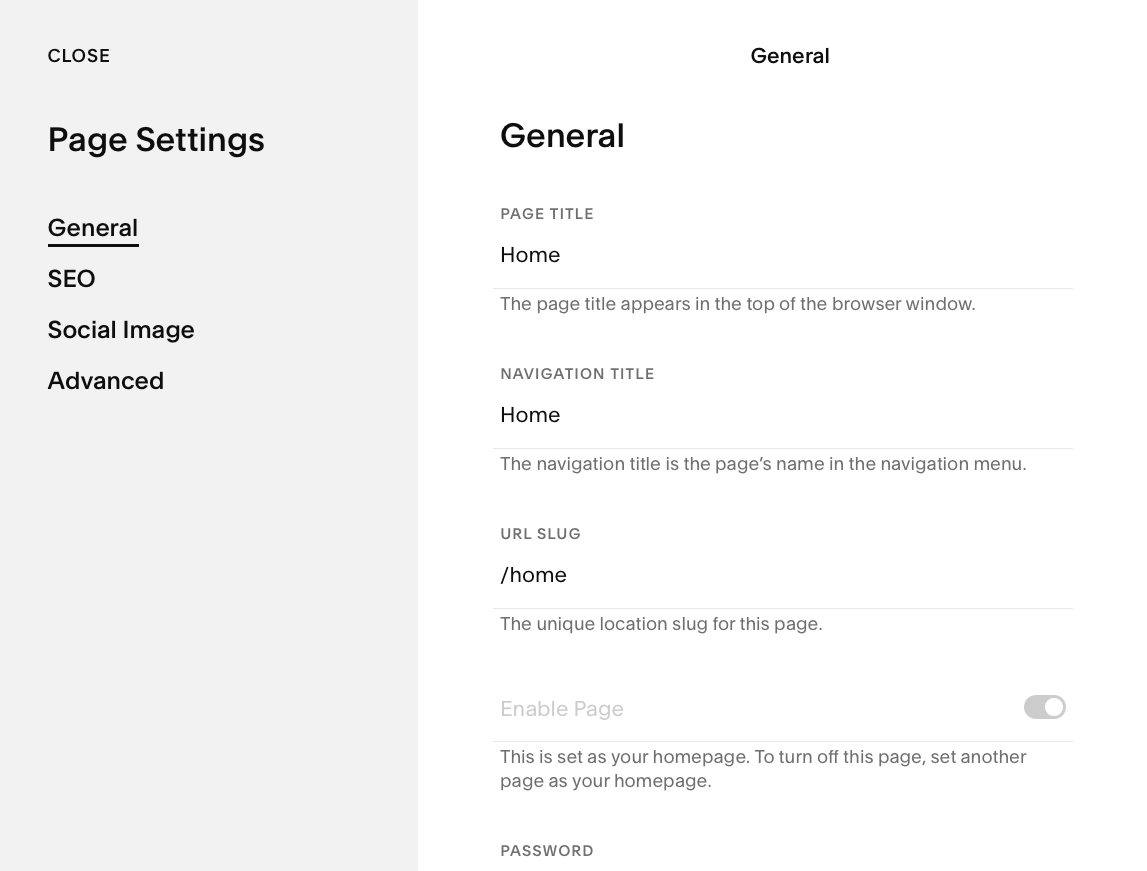
여기에 있는 동안 소셜 이미지를 소셜 미디어 플랫폼에서 공유하고 싶은 것으로 업데이트하는 것을 고려하십시오( 소셜 이미지로 이동하여 좋아하는 이미지를 상자에 끌어다 놓기만 하면 됩니다).
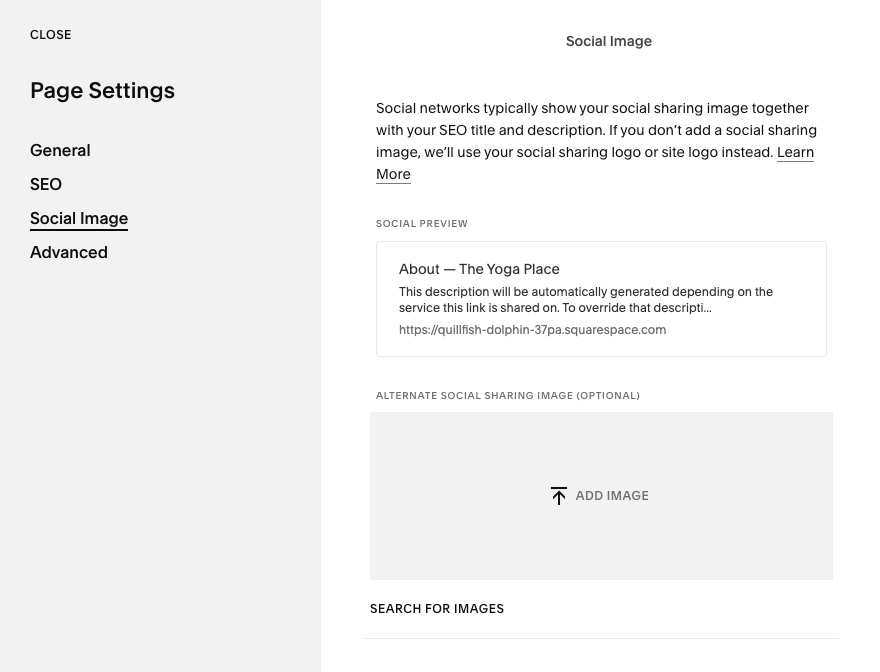
사이트의 ID를 설정하고 나면 Squarespace 자습서의 다음 단계인 페이지 콘텐츠로 이동합니다.
편집 버튼을 클릭하면 페이지에 대한 편집 옵션이 열립니다.
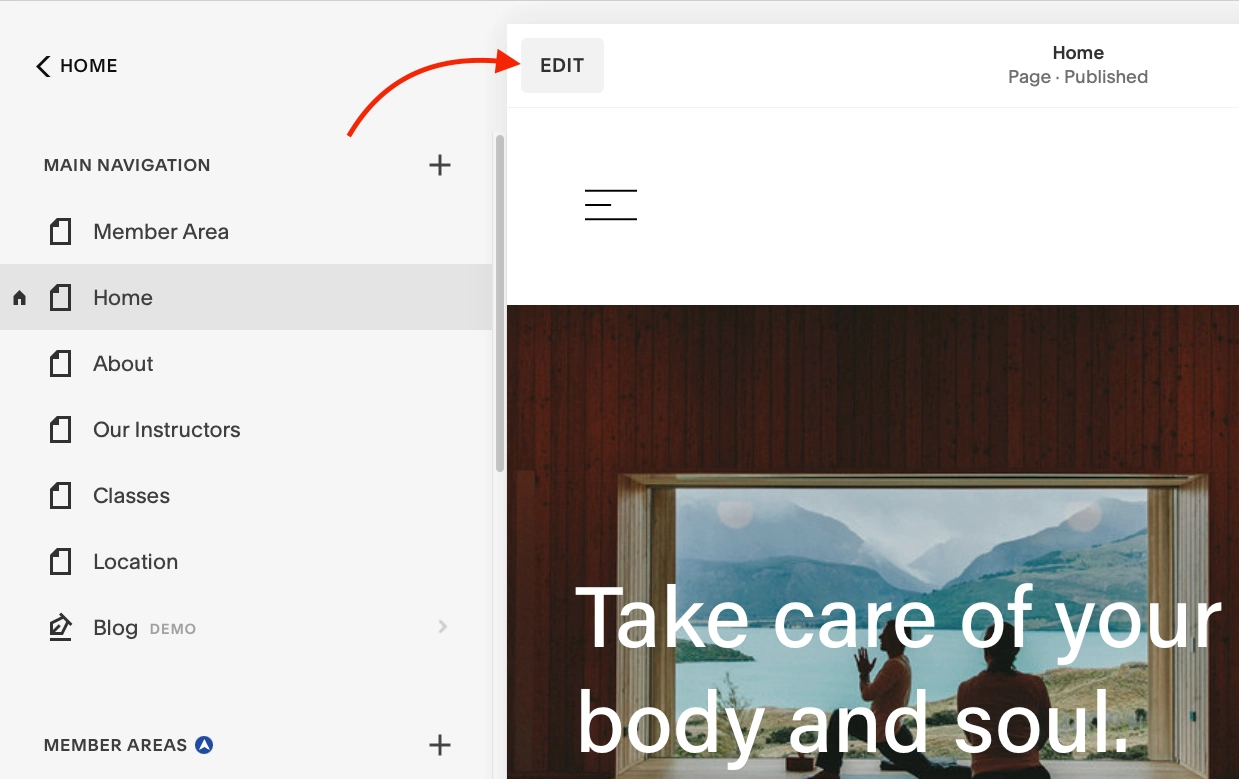
사이트 헤더 편집
페이지의 다른 부분을 롤오버하면 다른 편집 옵션이 나타납니다. 사이트 헤더로 맨 위에서 시작하지 않으시겠습니까? 수정 버튼이 나타나면 클릭하세요.

여기에서 다음에 대한 데스크톱 및 모바일 편집 옵션을 찾을 수 있습니다.
- 사이트 제목 및 로고.
- 소셜 링크 및 버튼과 같은 다양한 요소.
- 색상과 투명도.
- 헤더 위치.
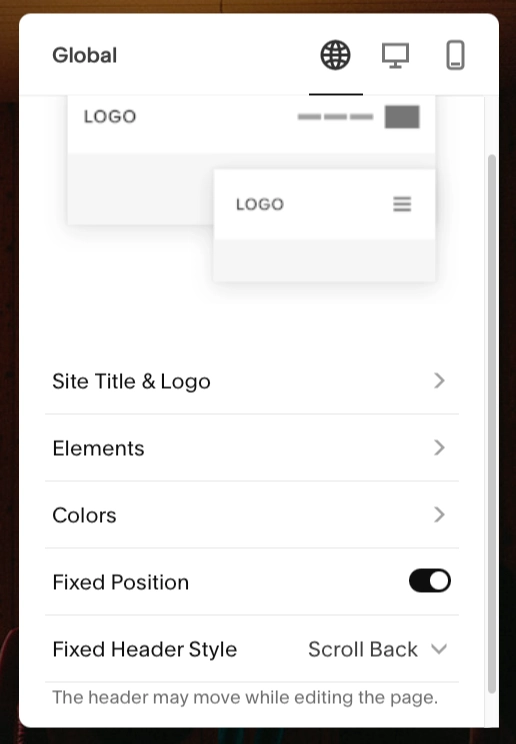
사이트 이름을 추가하기를 기다렸다면 지금 설정한 소셜 미디어 프로필을 추가하는 동안 추가할 수 있습니다. 필수 식별 요소가 있으면 모바일 옵션을 살펴보겠습니다.
모바일 또는 데스크탑 메뉴에서 변경한 사항은 해당 장치에서만 볼 수 있습니다. 모바일의 경우 헤더 레이아웃 및 메뉴 옵션을 변경할 수 있습니다.
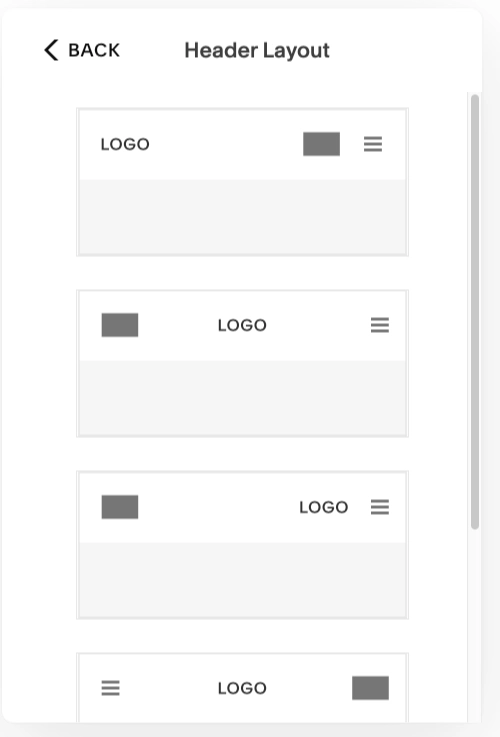
데스크탑의 경우 레이아웃을 변경할 수 있지만 요소의 모양과 헤더 자체의 크기도 변경할 수 있습니다. Squarespace는 요소 간격을 상당히 잘 처리하므로 패딩과 간격을 그대로 둘 수 있습니다.
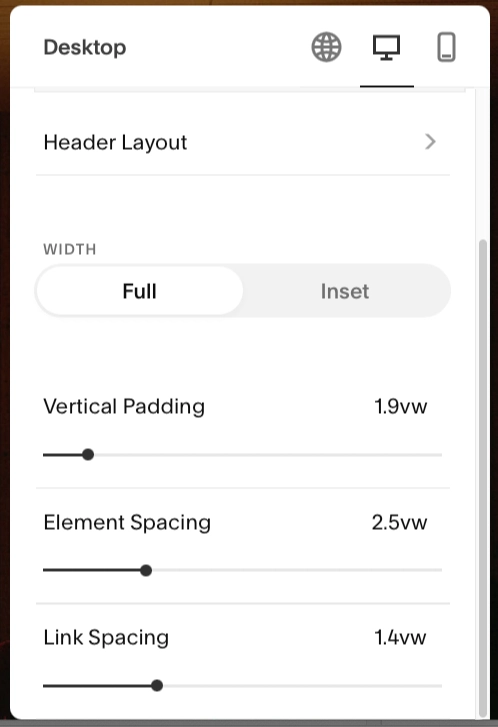
변경 내용에 관계없이 각 변경 사항은 미리 보기 창에 즉시 나타납니다. 예를 들어 사이트 제목 변경은 실시간으로 발생합니다.
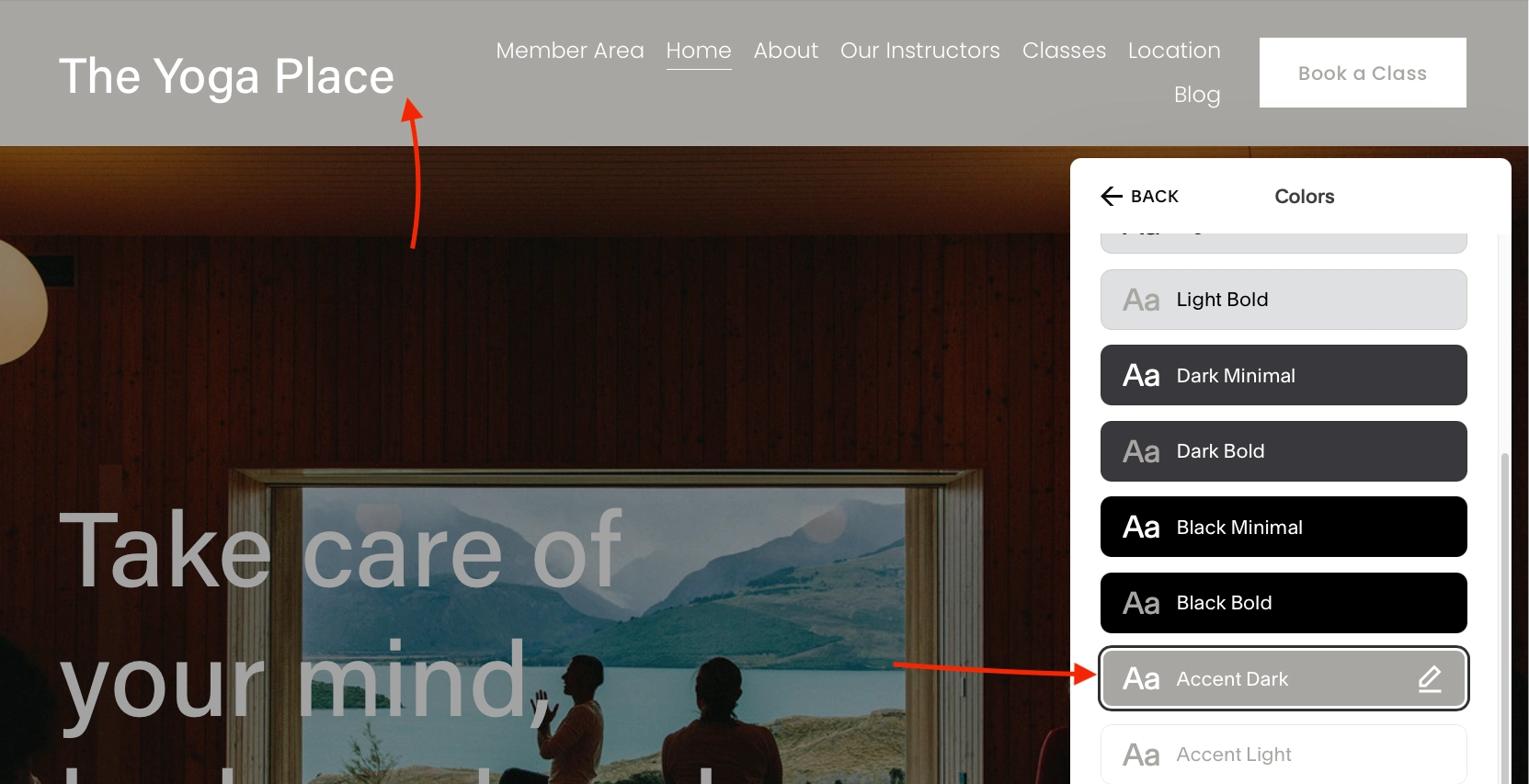
페이지 콘텐츠 편집
텍스트를 변경하거나 이미지를 업데이트할 준비가 되면 모든 페이지에서 편집 모드로 들어갑니다. 텍스트, 버튼 및 사진 블록을 포함한 대부분의 콘텐츠 영역을 편집할 수 있습니다.
예를 들어, 문장과 제목을 편집하려면 텍스트를 클릭하여 텍스트 편집기를 엽니다. 여기에서 목록과 링크, 굵은 텍스트 등을 추가할 수 있습니다. 새 텍스트를 입력하고 서식을 추가하기만 하면 됩니다.
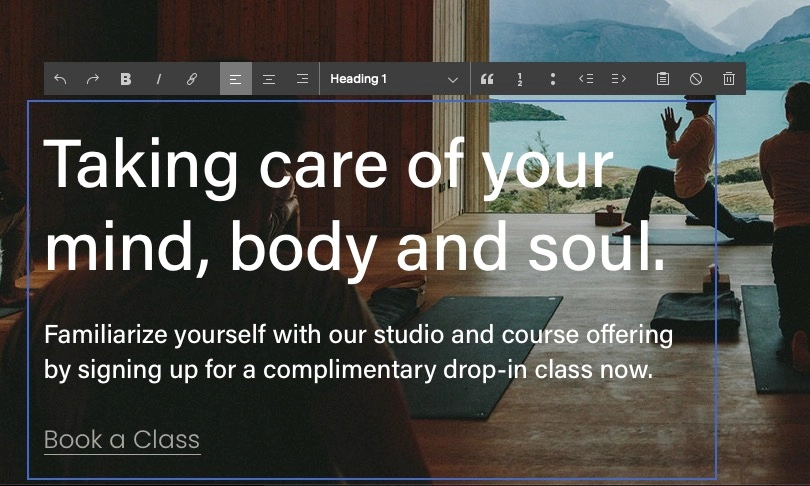
️ 한 가지 중요한 점은 Squarespace에는 자동 저장 기능이 없다는 것입니다. 일반적으로 완료 및 변경 사항 저장 을 누르지 않고는 페이지에서 다른 곳으로 이동하기 어렵습니다. 그러나 연결이 끊어지거나 창이 닫히면 문제가 발생할 수 있습니다.
섹션 레이아웃 편집
섹션 배경 및 레이아웃을 변경하려면 섹션 위로 마우스를 가져가서 편집 옵션이 있는 작은 메뉴를 찾으세요.
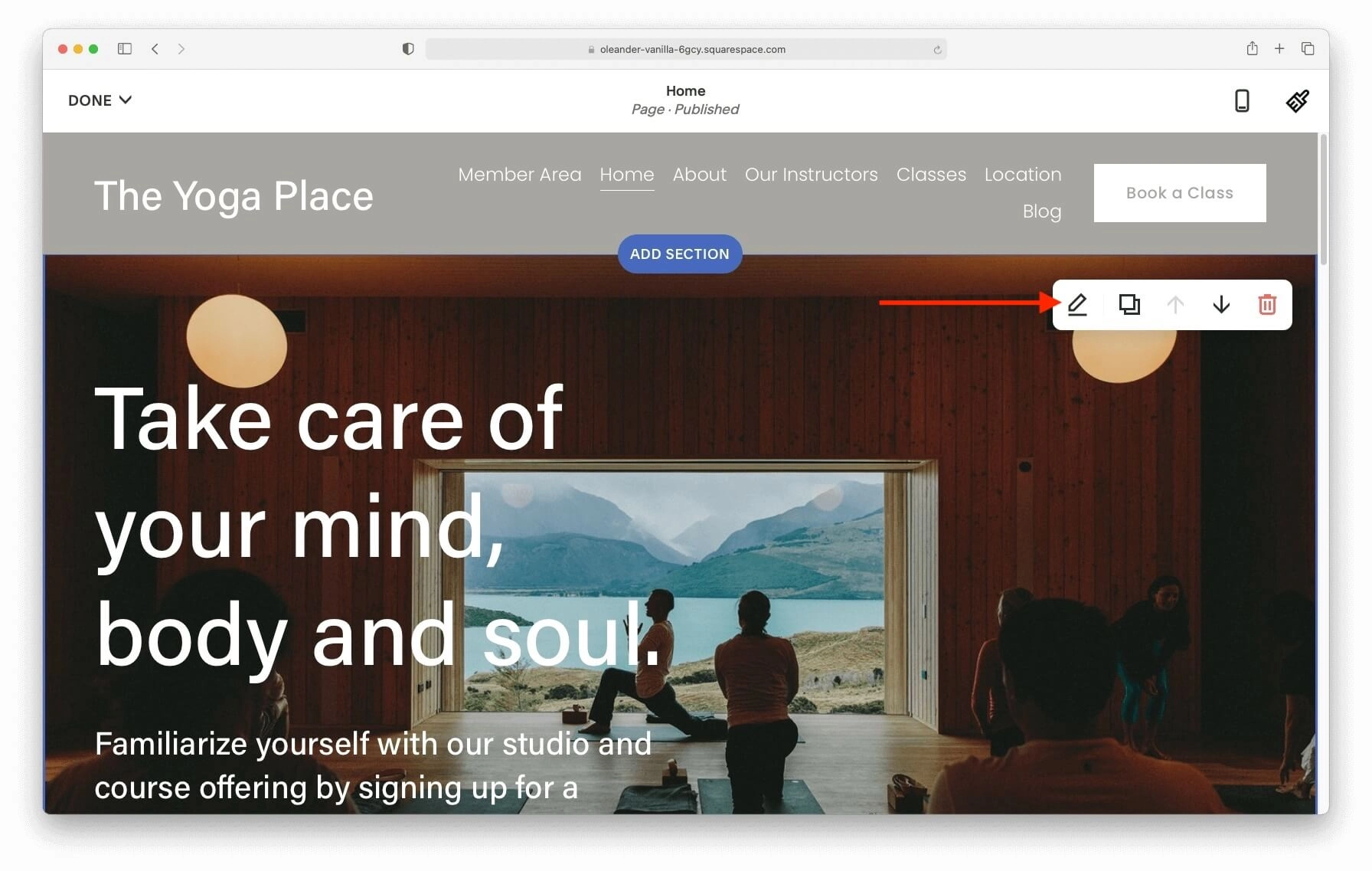
- 연필을 사용하면 단면 모양을 제어할 수 있습니다. 여기에는 섹션 크기, 배경 및 색상이 포함됩니다.
- 두 페이지를 클릭하면 섹션의 모든 항목이 복제됩니다. 레이아웃, 이미지 및 텍스트를 복사합니다. 복제된 섹션이 기존 섹션 아래에 즉시 나타납니다.
- 두 개의 화살표는 섹션을 페이지 위 또는 아래로 이동합니다.
- 휴지통은 전체 섹션을 삭제합니다.
예를 들어, 배경 이미지를 변경하려면 연필 및 배경 . 교체 를 클릭하여 원하는 배경 이미지를 업로드하세요. YouTube 또는 Vimeo 링크가 있는 경우 비디오 아래에서 비디오 배경 설정을 찾을 수 있습니다.

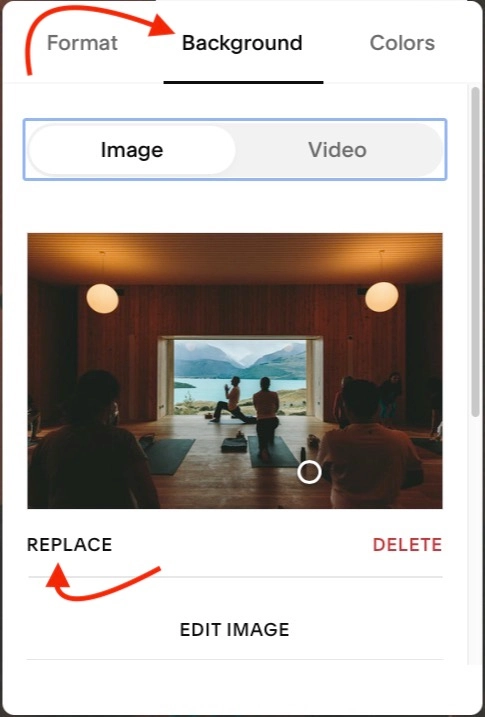
섹션 추가
모든 커서 롤링을 수행하면서 반대쪽 끝에 섹션 추가 가 있는 파란색 테두리를 보셨을 것입니다. 둘 중 하나를 클릭하면 모든 Squarespace 섹션이 포함된 새 섹션 팝업 상자가 열립니다.
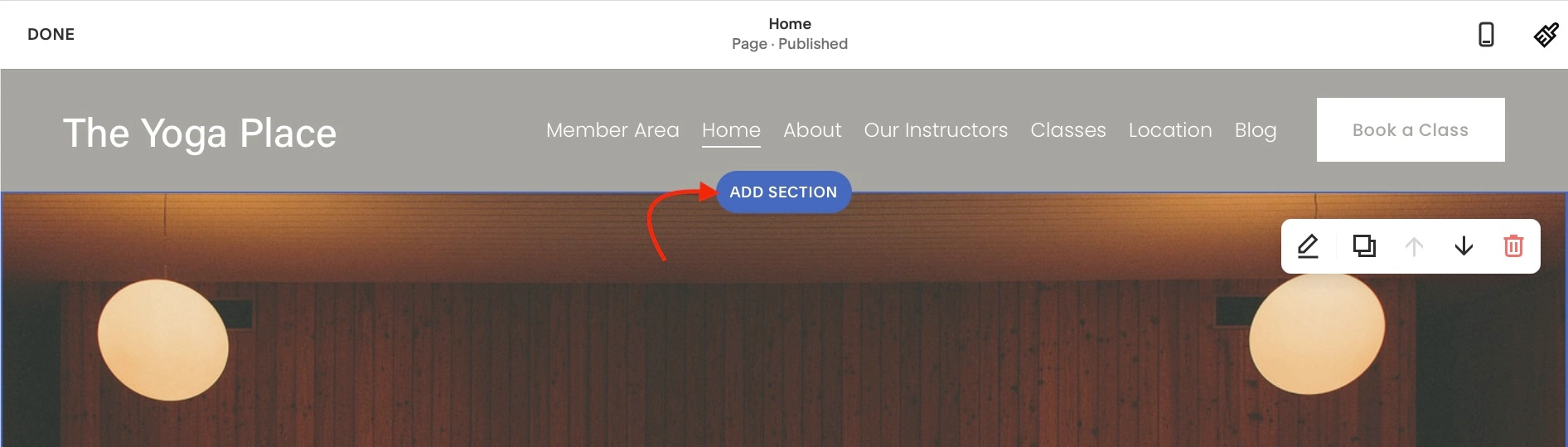
가장 일반적이고 인기 있는 섹션이 맨 위에 표시되므로 전체 목록을 스크롤하여 다음과 같은 모호한 섹션을 확인합니다.
- 설비
- 기부
- 제품
- 캘린더
- 차트
- 로고 벽
- 음악
- 그리고 더 많은
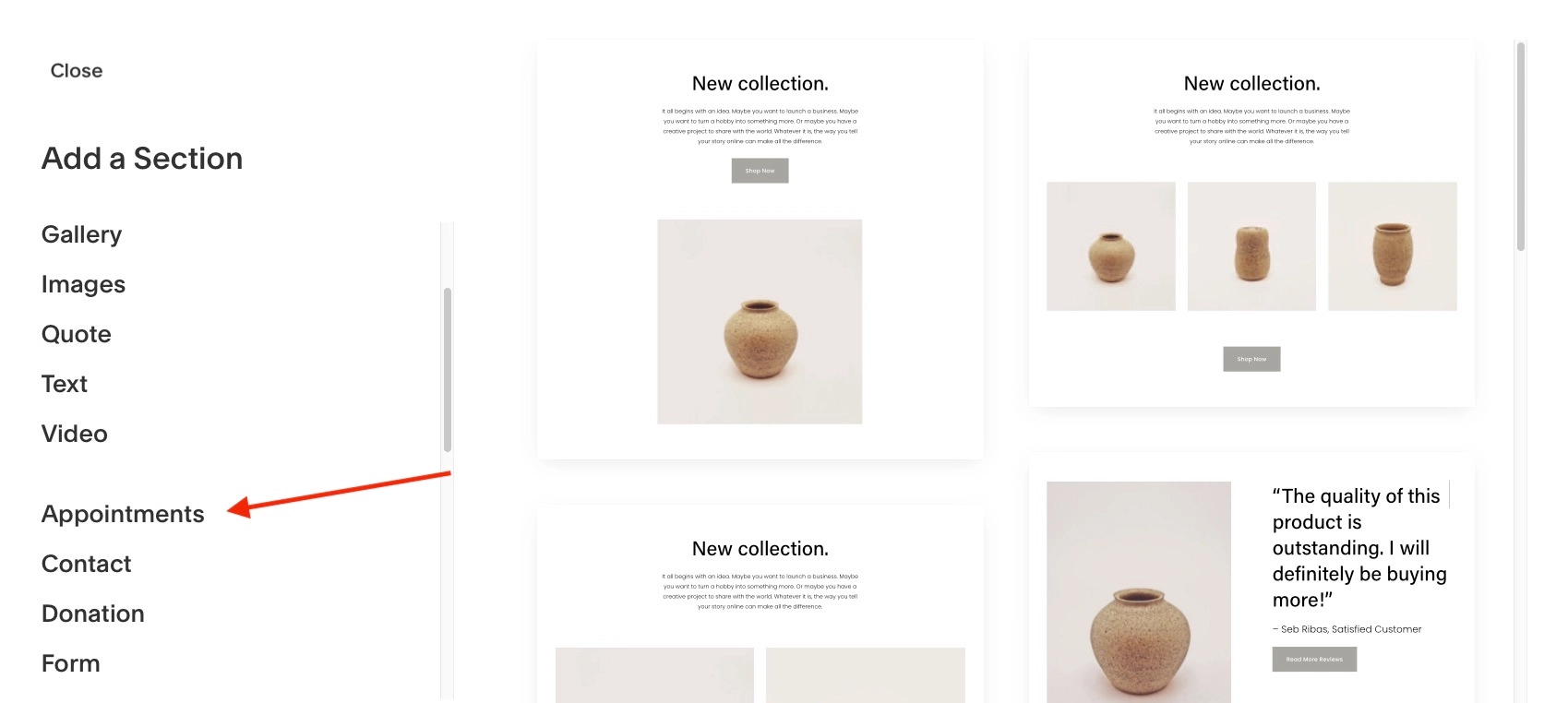
각 섹션에는 페이지에 섹션을 추가하기 위해 클릭하기 전에 스크롤할 수 있는 여러 레이아웃이 있습니다.
레이아웃이 다르게 보일 뿐만 아니라 사용하는 요소에 따라 다른 옵션도 있습니다. 예를 들어 위치 섹션에는 스크롤과 같은 요소에 대한 간단한 켜기-끄기 슬라이더가 있는 여러 지도 디자인이 있습니다.
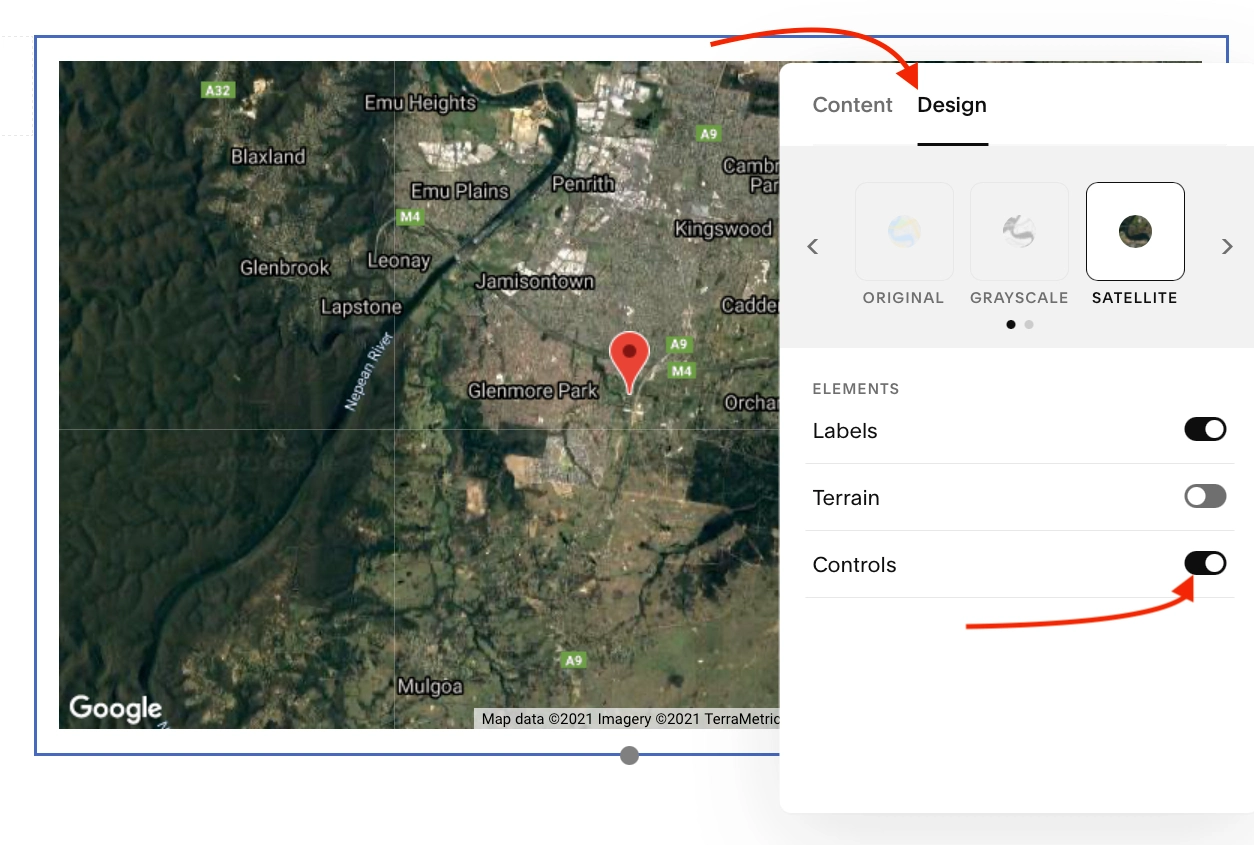
페이지 추가
페이지를 추가하는 방법을 보여주지 않고는 Squarespace 튜토리얼을 완료할 수 없습니다. 새 페이지를 만들고 페이지 메뉴에서 기존 페이지를 제거할 수 있습니다.
기본 메뉴의 각 페이지는 기본 탐색 헤더 아래에서 찾을 수 있습니다.
연결되지 않은 페이지 또는 회원 영역은 기본 섹션 아래에 있습니다.
페이지를 추가하려면 페이지를 표시할 위치에 따라 "+" 버튼을 클릭합니다.
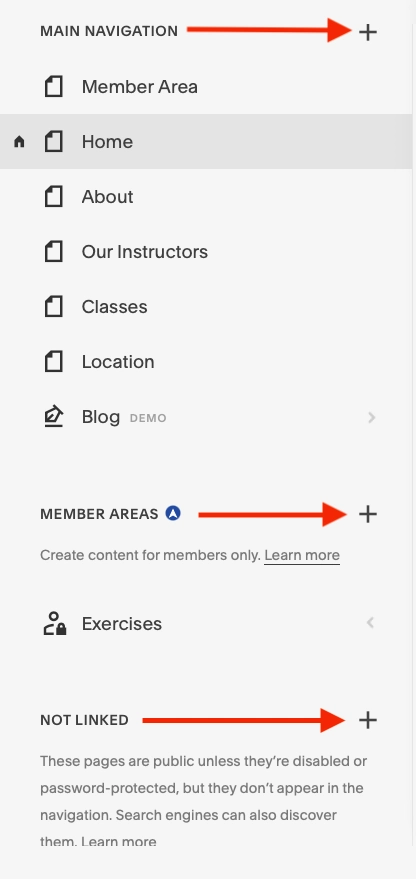
페이지를 처음부터 만들거나 다음과 같이 미리 설계된 Squarespace 레이아웃을 사용할 수 있습니다.
- RSVP
- 서비스
- 팀
- 갤러리
- 포트폴리오
- 블로그
- 그리고 더
예를 들어 블로그 페이지를 추가하기로 결정했다면 마음에 드는 레이아웃을 선택하여 메인 메뉴에 추가할 수 있습니다. 보시다시피 메뉴는 새 페이지와 함께 자동으로 업데이트됩니다.
첫 번째 게시물을 작성할 준비가 되면 블로그 페이지를 클릭하여 아카이브를 엽니다. 아카이브가 열리면 "+" 버튼을 클릭하여 새 게시물을 시작합니다.
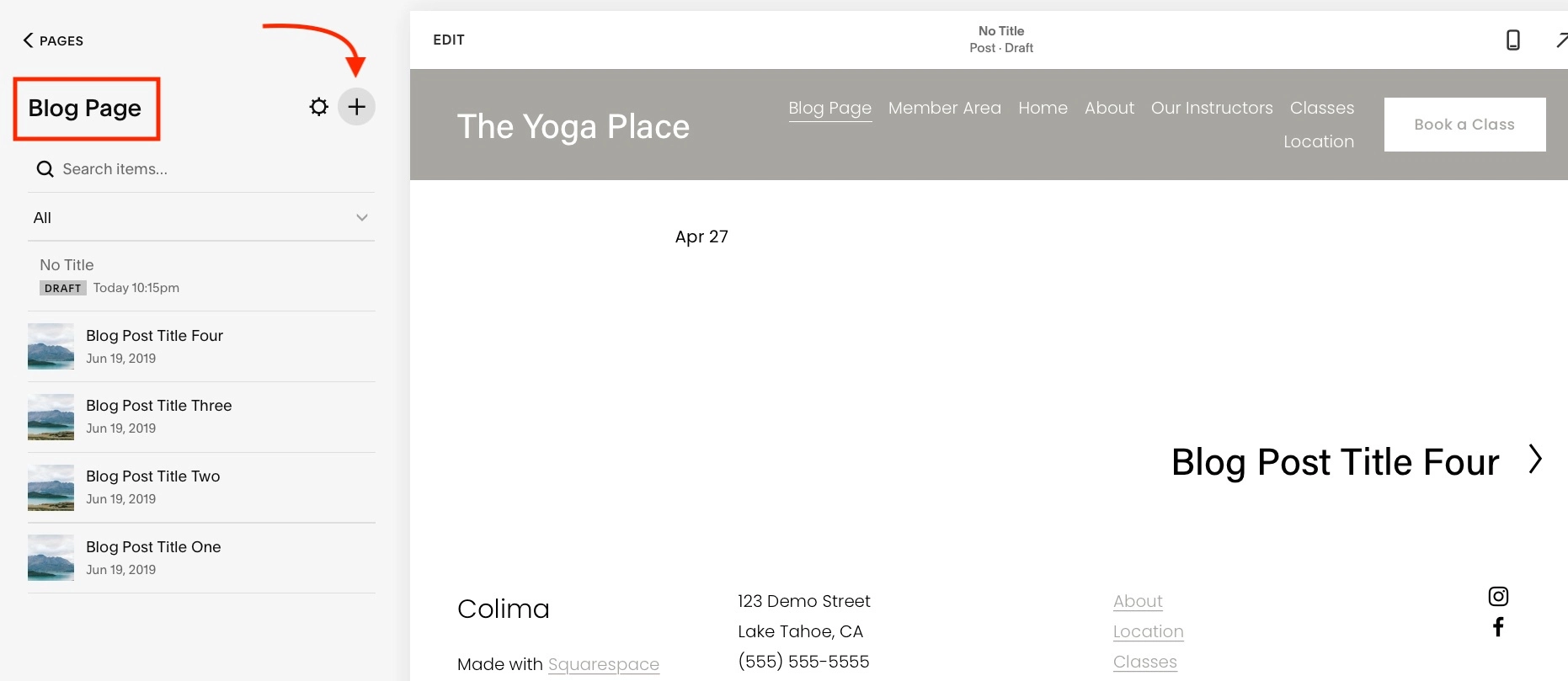
디자인 변경
이제 Squarespace 자습서를 사이트에 시각적 아이덴티티를 부여하는 개인적인 터치를 추가하는 데 도움이 되는 디자인 도구로 이동할 시간입니다. 색상, 크기 및 글꼴을 변경할 준비가 되면 디자인 링크를 클릭하여 탐색을 시작하십시오.
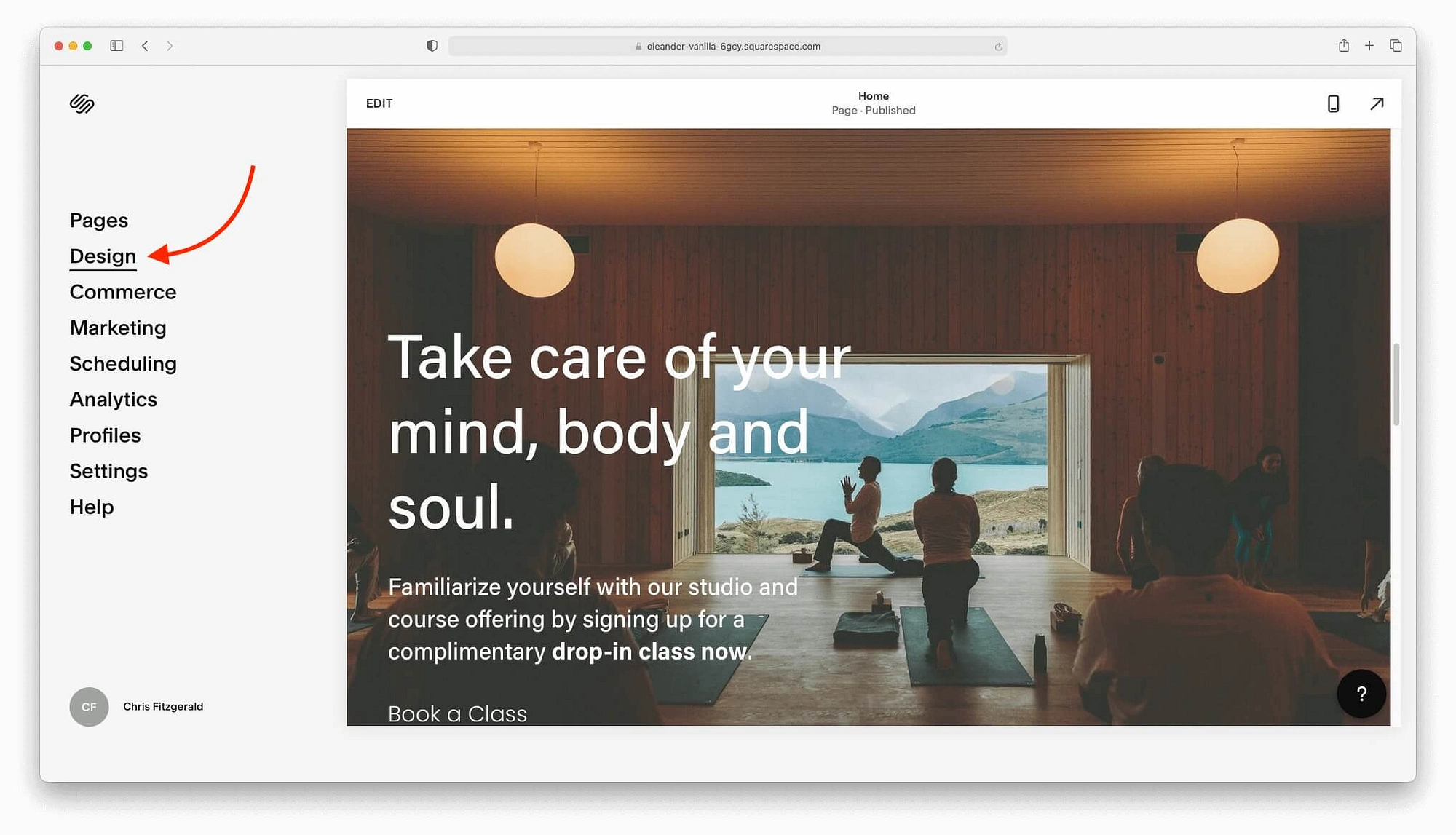
클릭하면 다음을 수정할 수 있습니다.
- 글꼴, 색상, 애니메이션 등과 같은 사이트 스타일.
- 브라우저 아이콘
- 잠금 화면
- 결제 페이지
- 404페이지
- 소셜 공유 로고
- 맞춤 CSS
이 모든 탭을 실험해야 하지만 사이트 스타일이 웹사이트에 가장 큰 영향을 미칩니다. 링크를 클릭하여 기본 메뉴를 엽니다.
사이트 스타일이 웹 사이트의 모든 중요한 시각적 요소를 포함한다는 것을 알 수 있습니다. 디자인 옵션이 필요할 때마다 붓 아이콘을 클릭하여 메뉴를 엽니다.
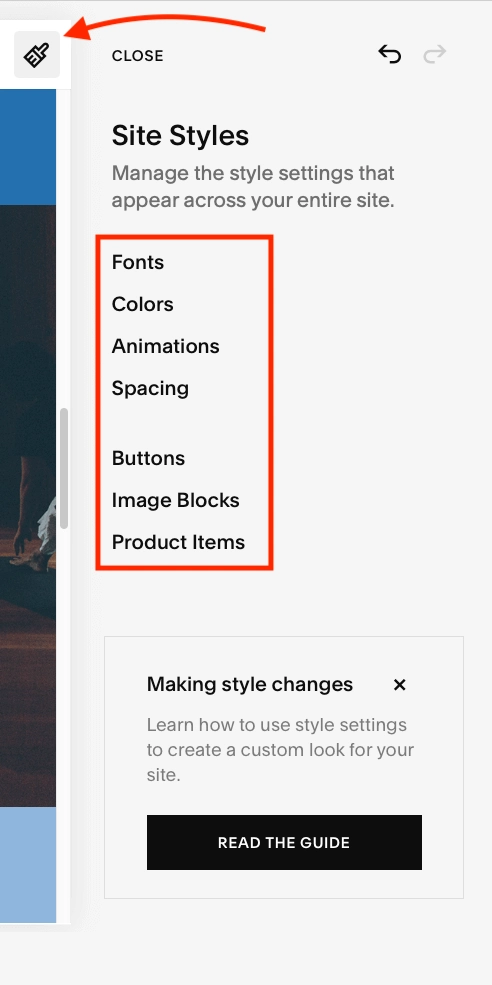
옵션을 선택하면 Squarespace가 자동으로 전체 페이지에 스타일 변경 사항을 적용합니다. 개별 요소와 변경 사항을 즉시 검토할 필요가 없습니다. 예를 들어 색상 팔레트를 변경하면 모든 섹션이 새 색상으로 업데이트됩니다.
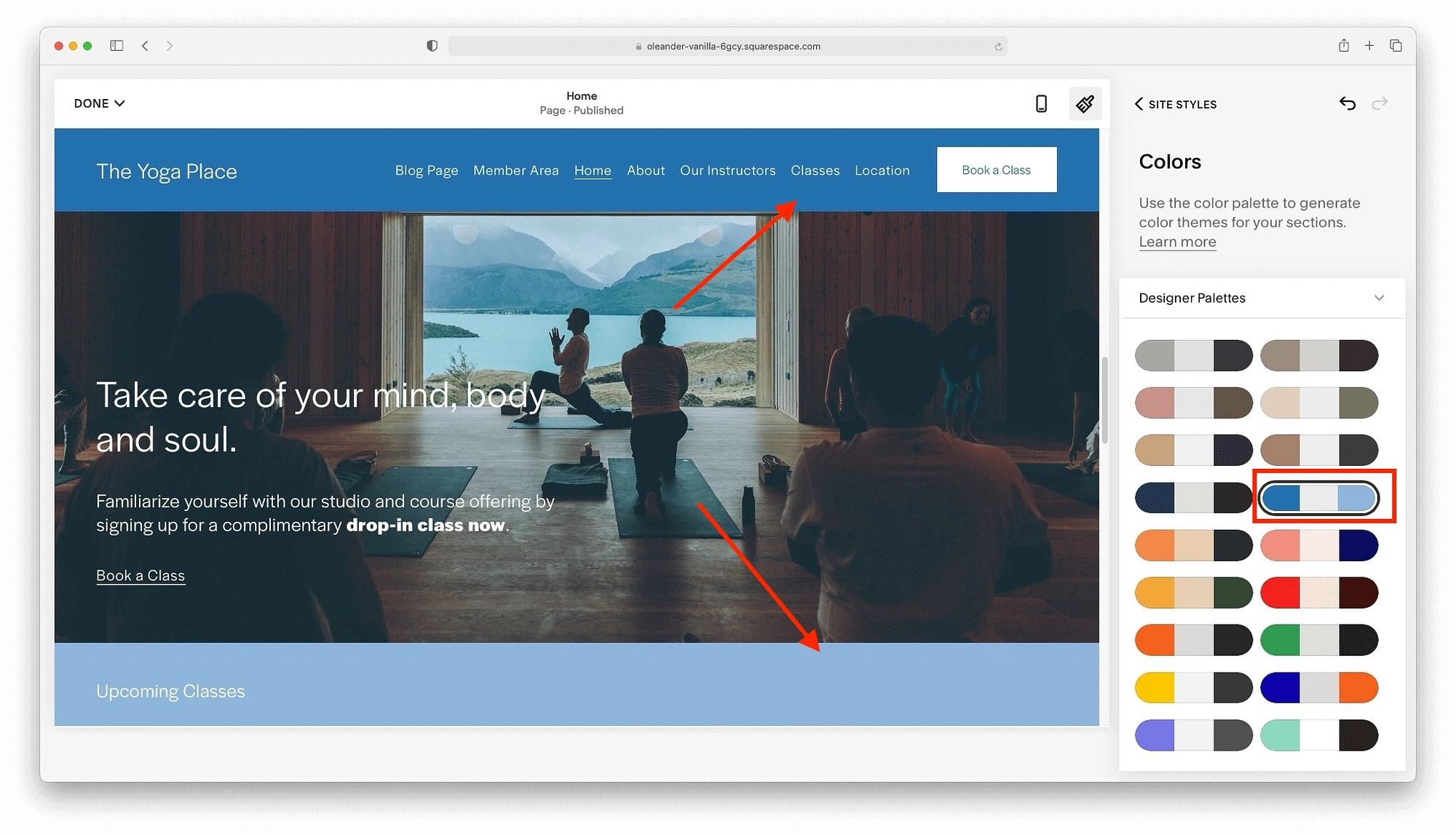
전자 상거래 상점 추가
메모; 이 단계는 선택 사항입니다. 모든 사용자가 Squarespace로 전자 상거래 상점을 시작하고 싶어하는 것은 아닙니다. 즉, 그것이 당신의 목표라면 Squarespace는 작업을 완벽하게 처리할 수 있습니다!
Squarespace는 가장 인기 있는 전자 상거래 플랫폼은 아니지만 웹 사이트를 온라인 상점으로 확장하기에 충분한 상거래 기능을 갖추고 있습니다.
사실, 아직 온라인에서 무엇을 판매해야 할지 확신이 서지 않더라도 문제가 되지 않습니다. Squarespace는 옵션을 탐색할 수 있는 기회를 제공합니다.
실제로 상점 페이지에 200개의 제품을 추가할 수 있습니다. 웹 사이트에서 수익을 창출하려면 Squarespace Commerce가 확실한 옵션입니다.
시작할 준비가 되면 상거래 탭을 클릭하십시오.
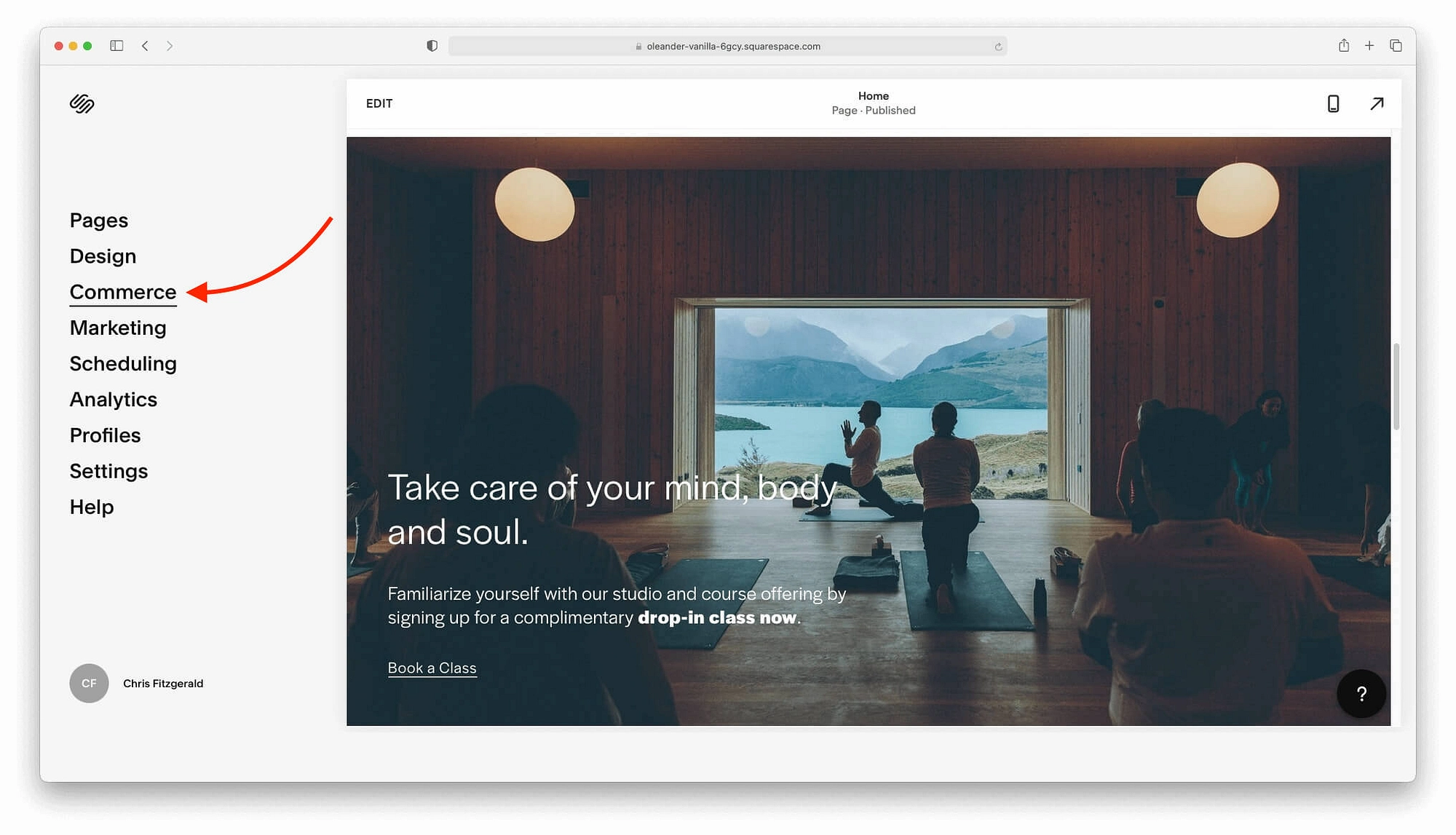
매장 설정 프로세스는 Squarespace의 4단계 전자 상거래 마법사로 처리할 수 있습니다. 시작 을 클릭한 다음 판매용 제품 추가 를 클릭합니다.
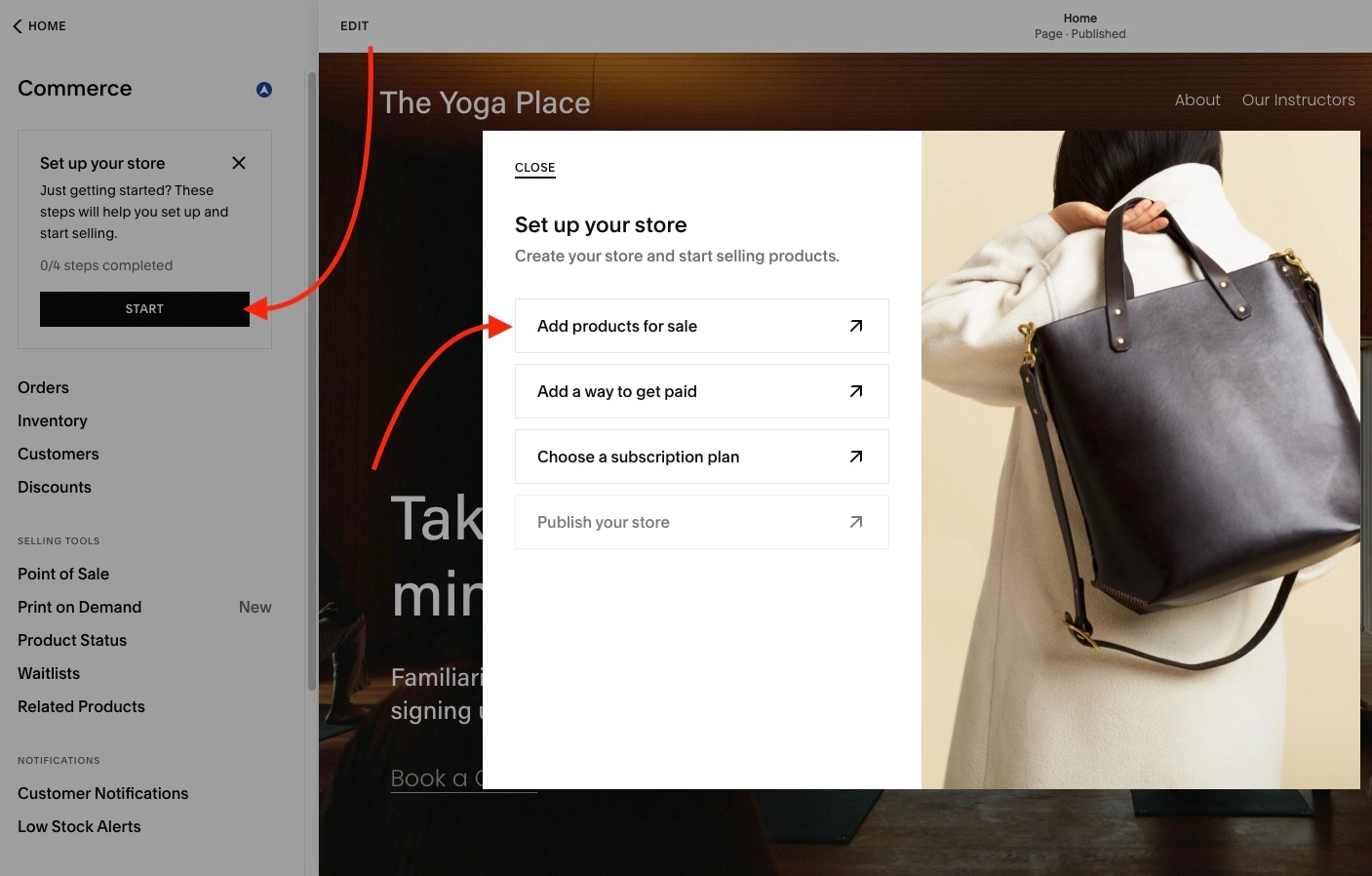
이 시점에서 Squarespace는 매장 레이아웃을 선택하라는 메시지를 표시합니다. 최소한 두 가지 옵션이 있어야 합니다. 원하는 옵션을 클릭하십시오.
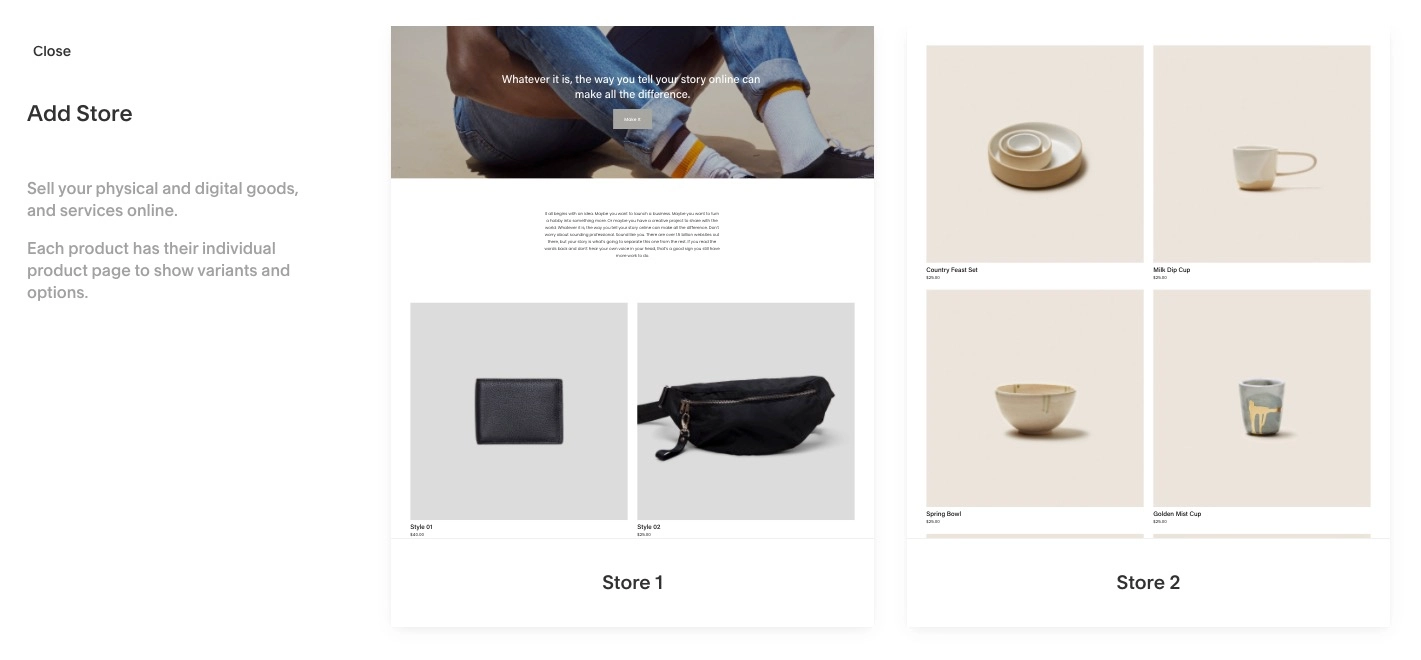
상점에는 레이아웃에 포함된 몇 가지 데모 제품이 있어야 합니다. 제품에 맞게 편집하거나 "+" 버튼을 클릭하여 새 제품을 추가할 수 있습니다.
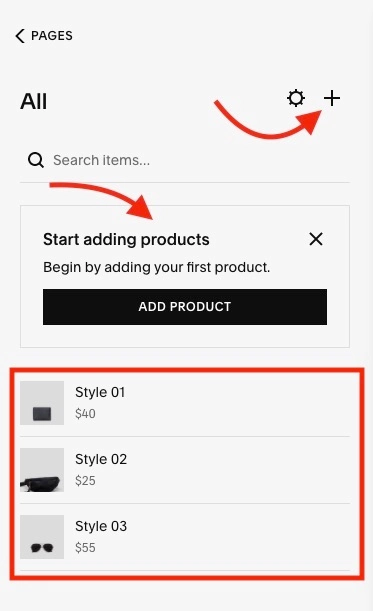
설정이 다른 4가지 주요 제품 유형 중에서 선택할 수 있습니다.
- 물리적
- 디지털
- 서비스
- 기프트 카드
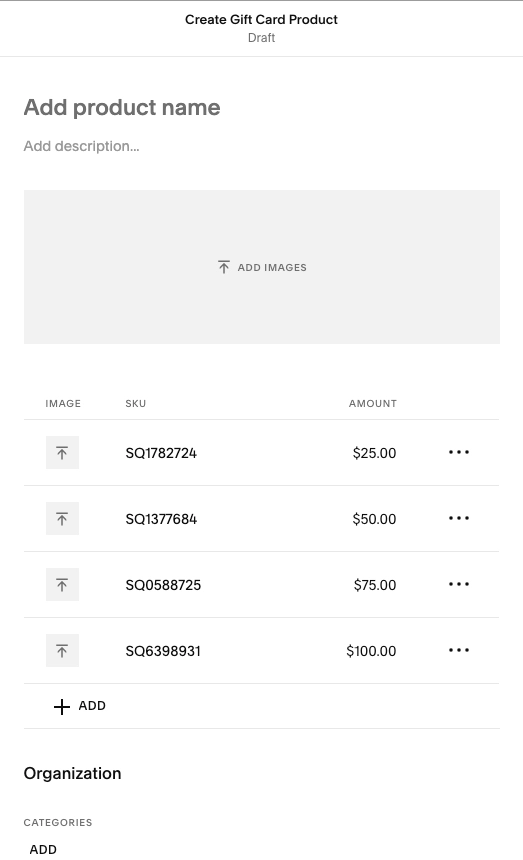
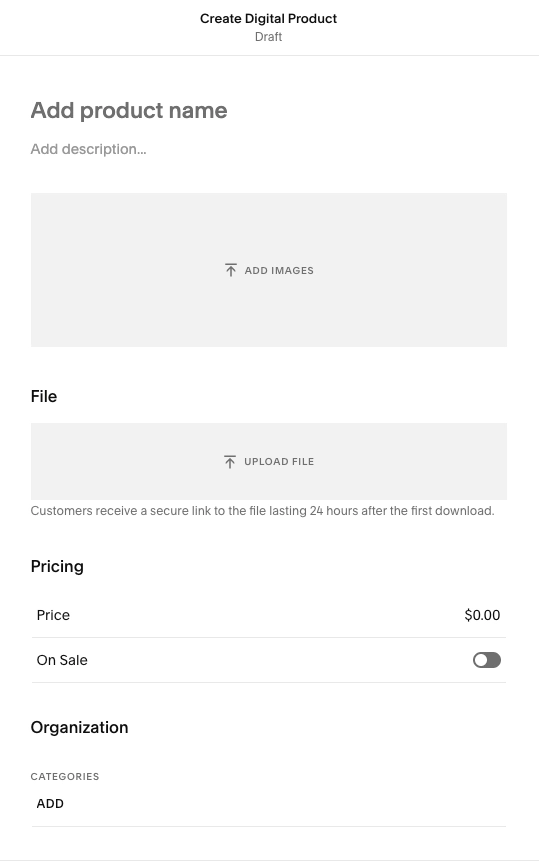
각 제품 유형에는 제품 디스플레이의 각 측면에 대해 서로 다른 필드가 있습니다. 제품 페이지에서 여러 이미지를 추가하고, 가격을 설정하고, 재고를 관리할 수 있습니다.
제품 모양을 완료했으면 아래로 스크롤하여 버튼 및 배송 옵션과 같은 사용자 지정 옵션을 찾습니다.
완료 → 저장 을 클릭하여 스토어에 제품을 추가합니다.
Squarespace 스토어에 결제 수단 추가하기
이 Squarespace 튜토리얼에서 결제 게이트웨이를 통합할 시간입니다. 스토어 설정 메뉴에서 결제 방법 추가 옵션을 찾을 수 있습니다.
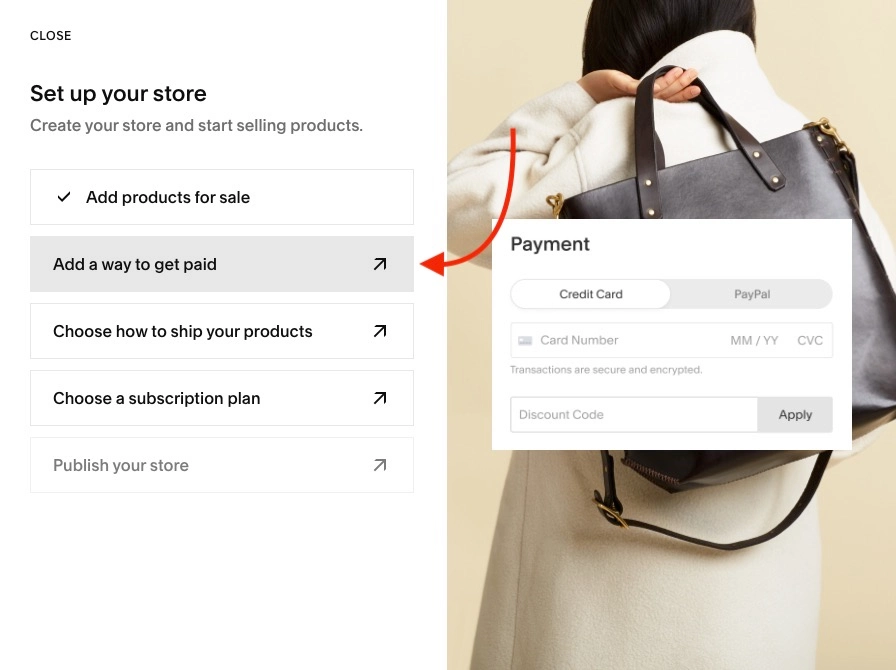
Squarespace를 사용하면 Stripe, PayPal 및 Square(미국)를 통합할 수 있습니다. 원하는 게이트웨이를 클릭하여 게이트웨이를 사이트에 연결합니다.
배송 요구 사항 설정
제품 배송 방법 선택 버튼을 클릭합니다.
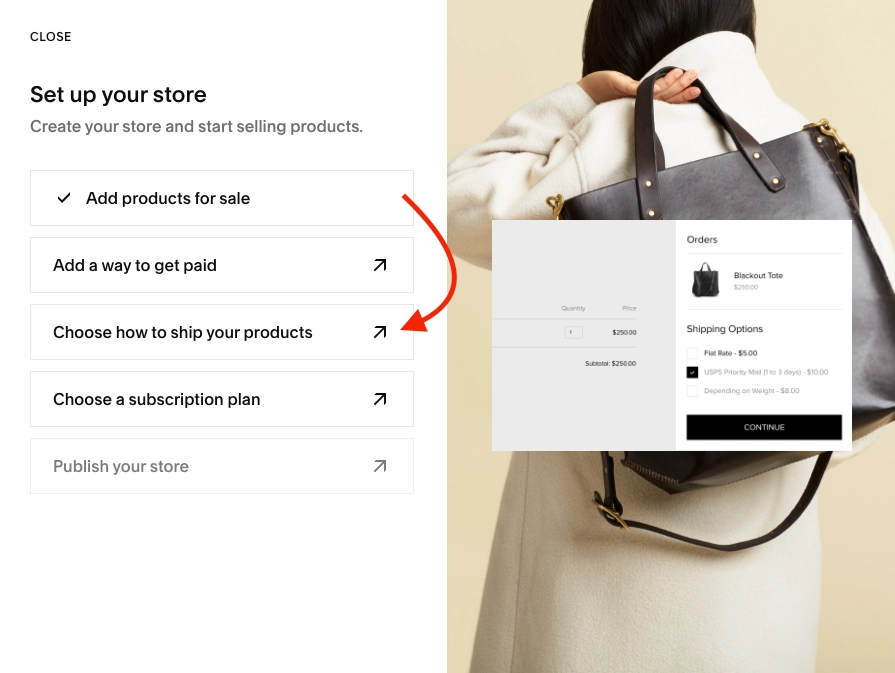
이 옵션을 사용하여 배송료를 결정하십시오. 이미지에서 볼 수 있듯이 고정 요금, 무게 기반 배송 중에서 선택하거나 단순히 운송업체에서 가격을 계산하도록 할 수 있습니다.
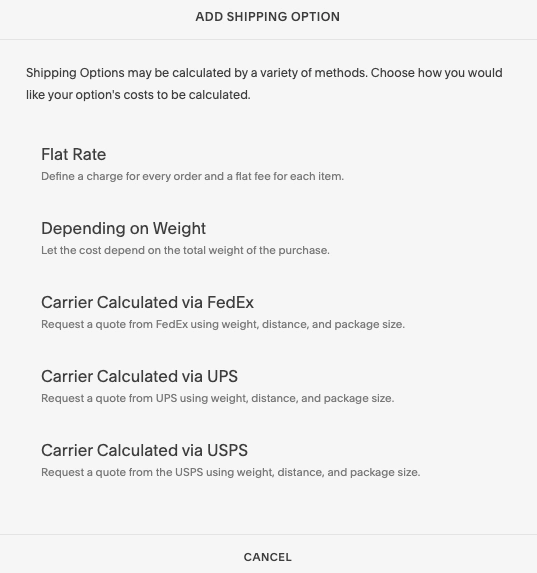
옵션을 선택하면 비용 및 지역 제한과 함께 배송 옵션에 나타납니다.
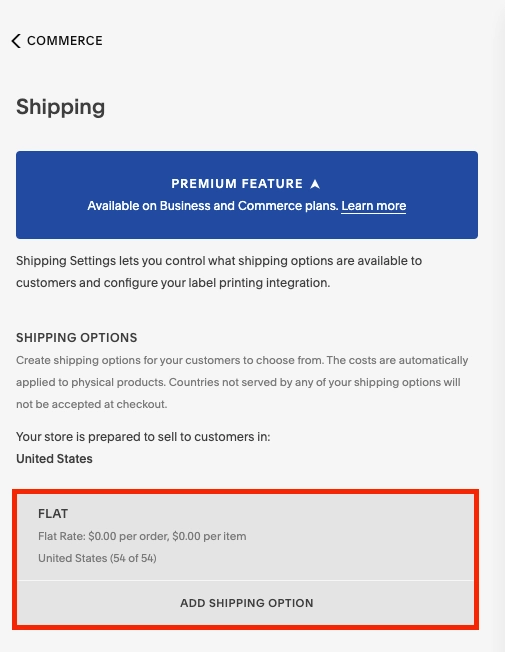
모바일 미리보기
웹사이트가 마음에 들면 편집기의 오른쪽 상단 모서리에 있는 전화 아이콘을 클릭합니다.
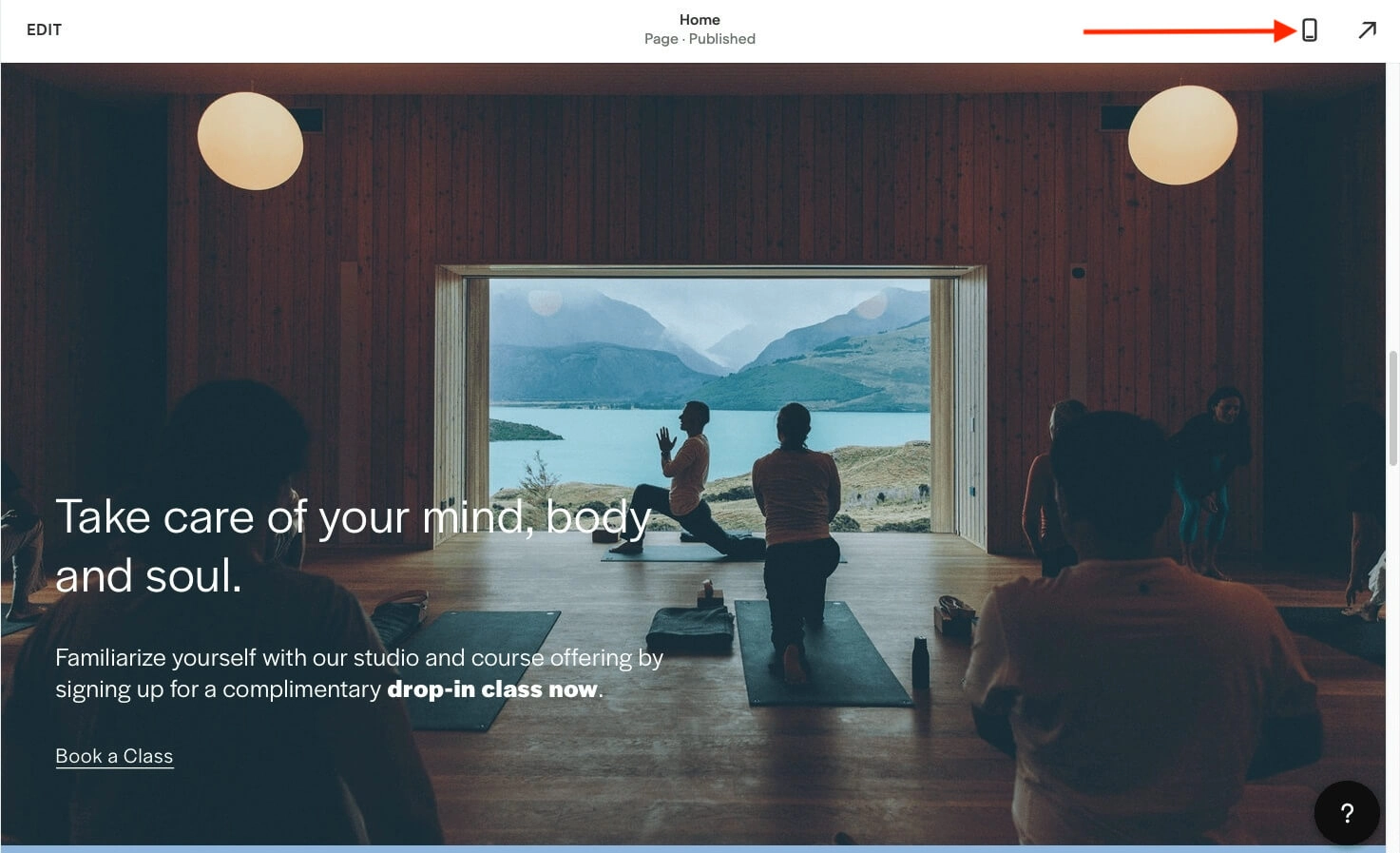
이렇게 하면 모든 것이 사이트의 모바일 미리 보기로 이동합니다.
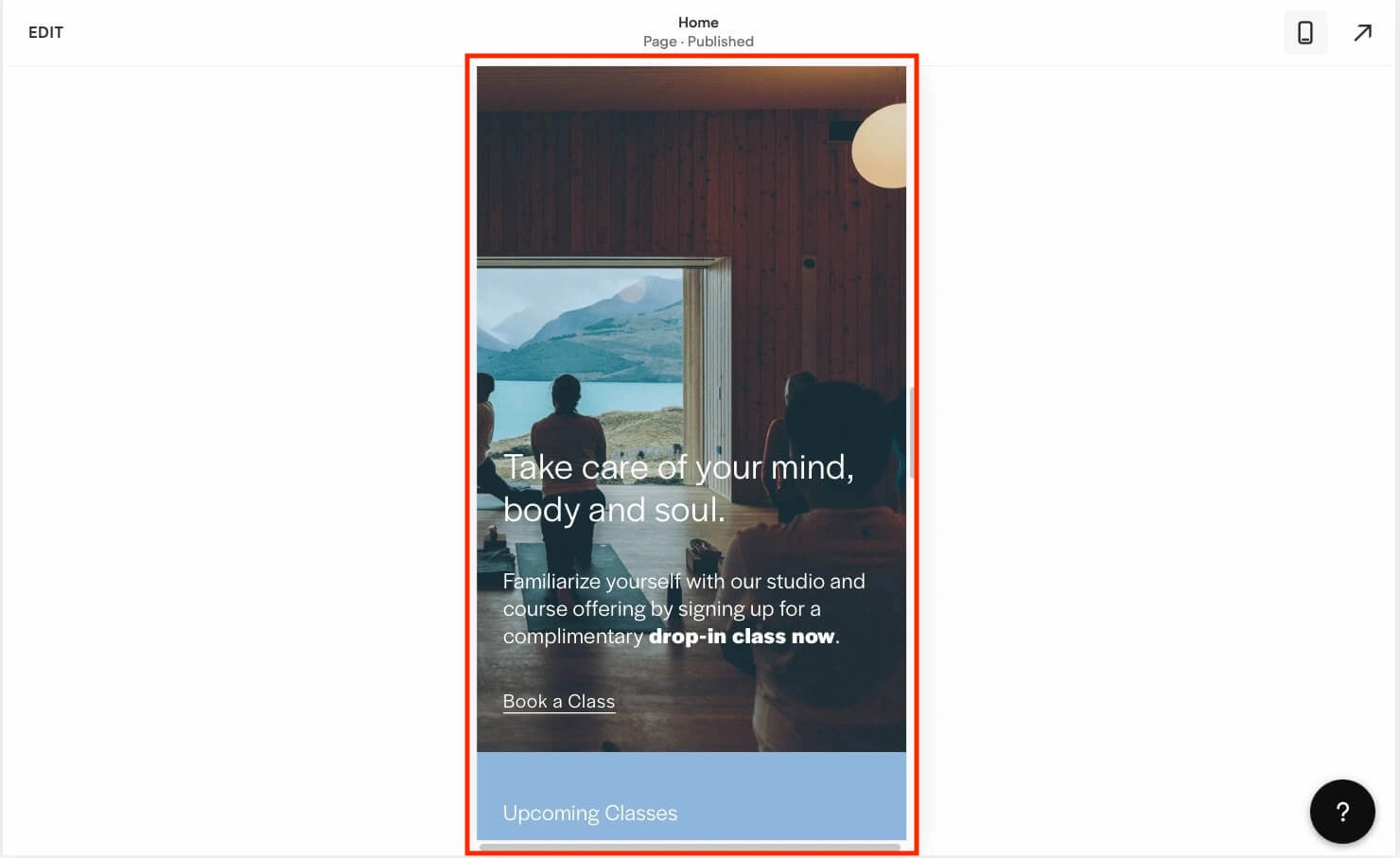
모바일 미리보기를 스크롤하여 모든 것이 어떻게 보이는지 확인합니다. 보기에 좋으므로 Squarespace 자습서의 마지막 단계인 전 세계가 볼 수 있도록 웹사이트를 게시해 보겠습니다.
사이트 게시 및 가격 책정
이제 다른 사람들과 웹사이트를 공유할 준비가 되었습니다. 계획을 업그레이드하고 사이트를 게시해 보겠습니다.
설정 링크를 클릭하여 게시 옵션을 찾습니다.
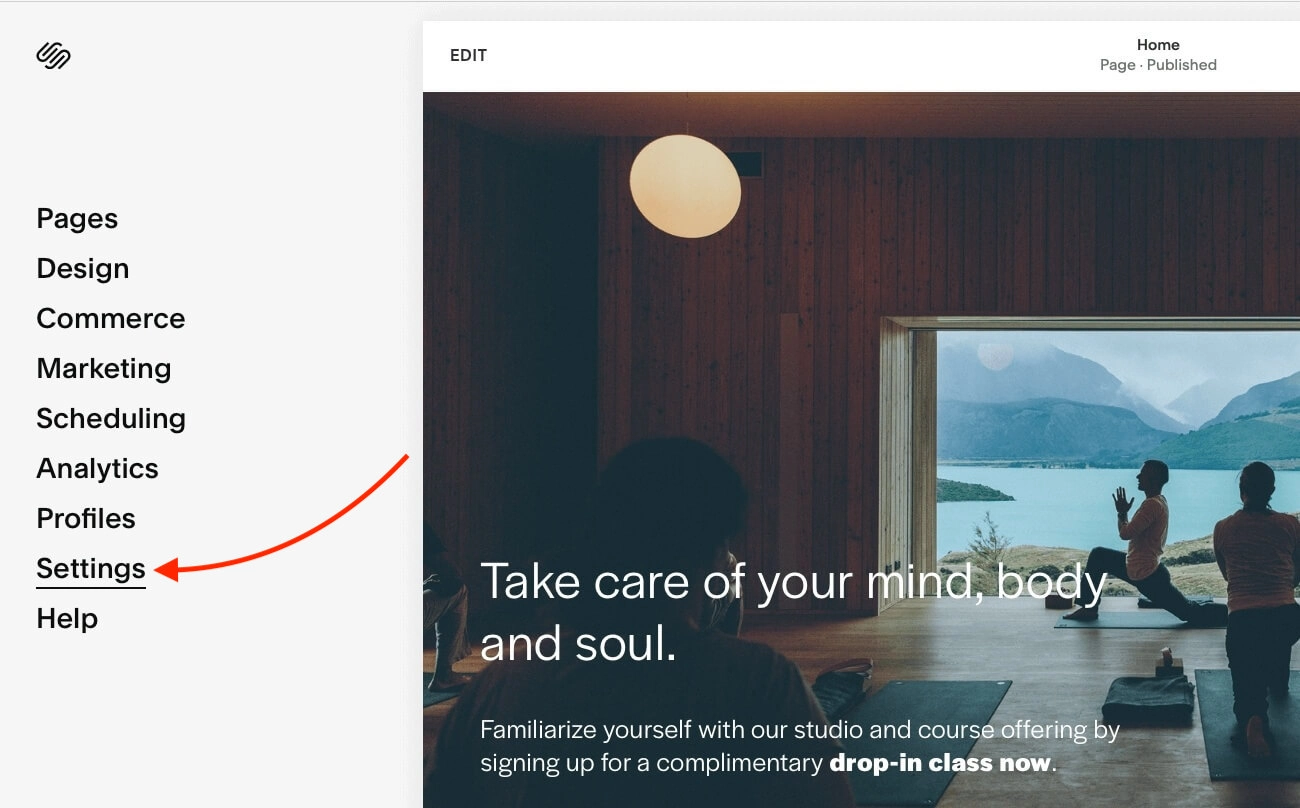
설정 옵션이 열리면 관심 있는 사이트 가용성 입니다.
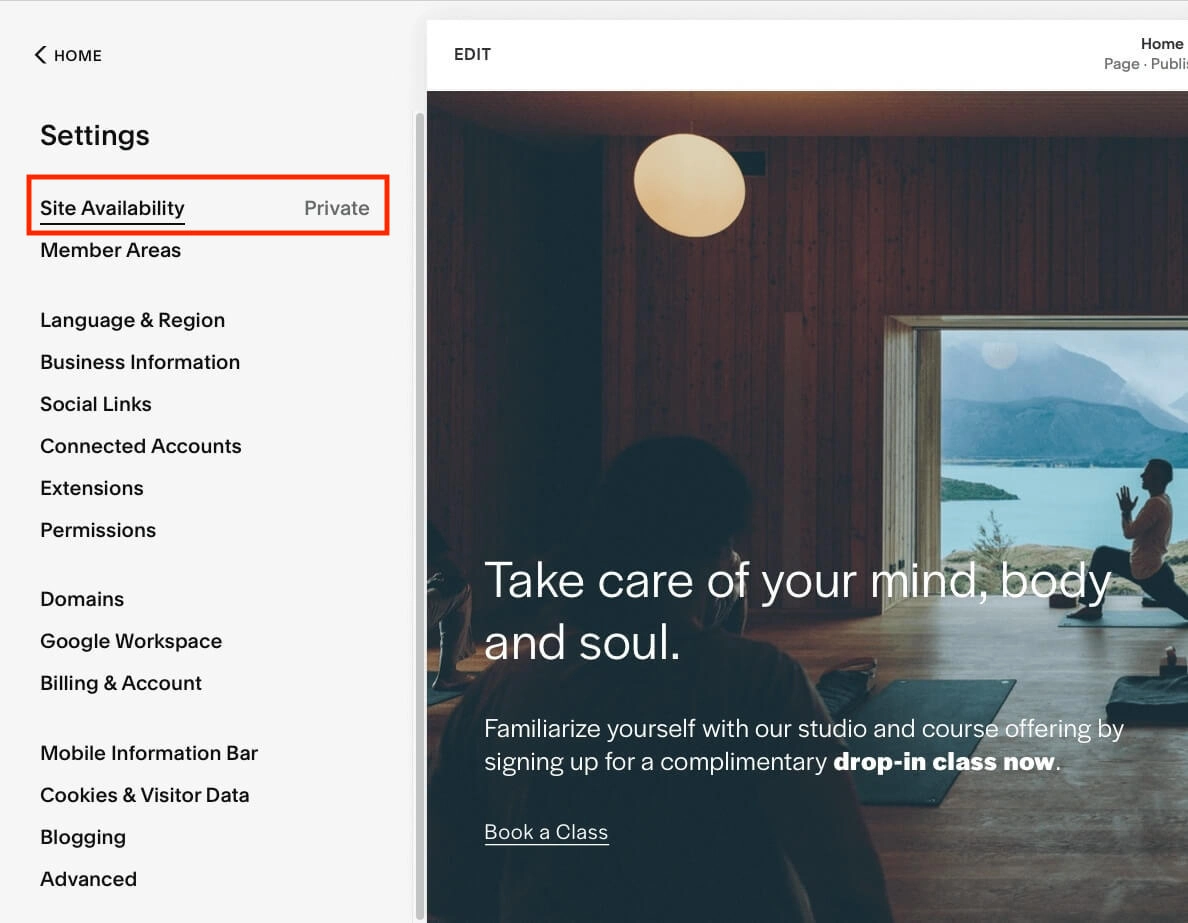
사이트 가용성을 클릭하여 업그레이드 및 게시 옵션을 엽니다.
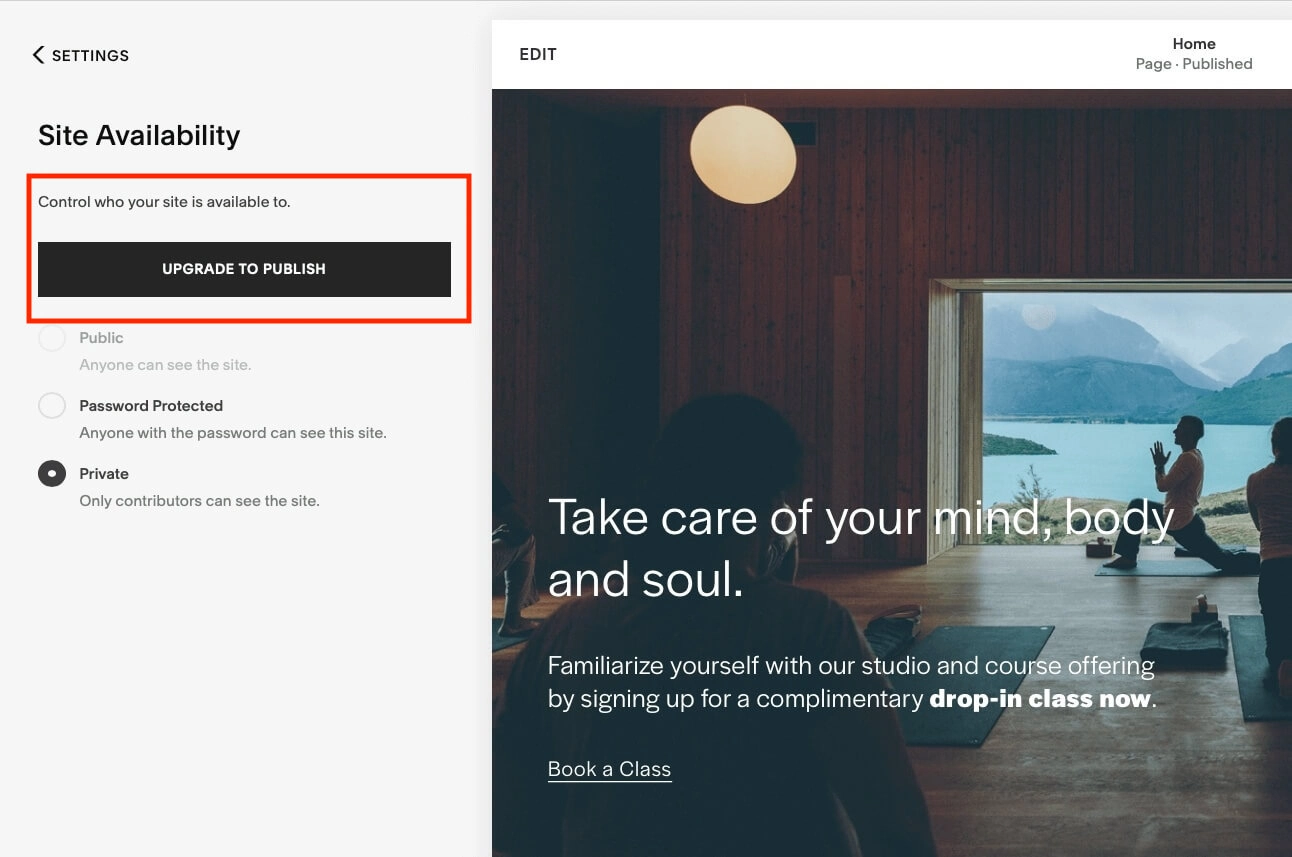
Squarespace에는 다양한 계획이 있지만 더 높은 가격의 계획에는 일반적으로 더 나은 전자 상거래 옵션이 있습니다.
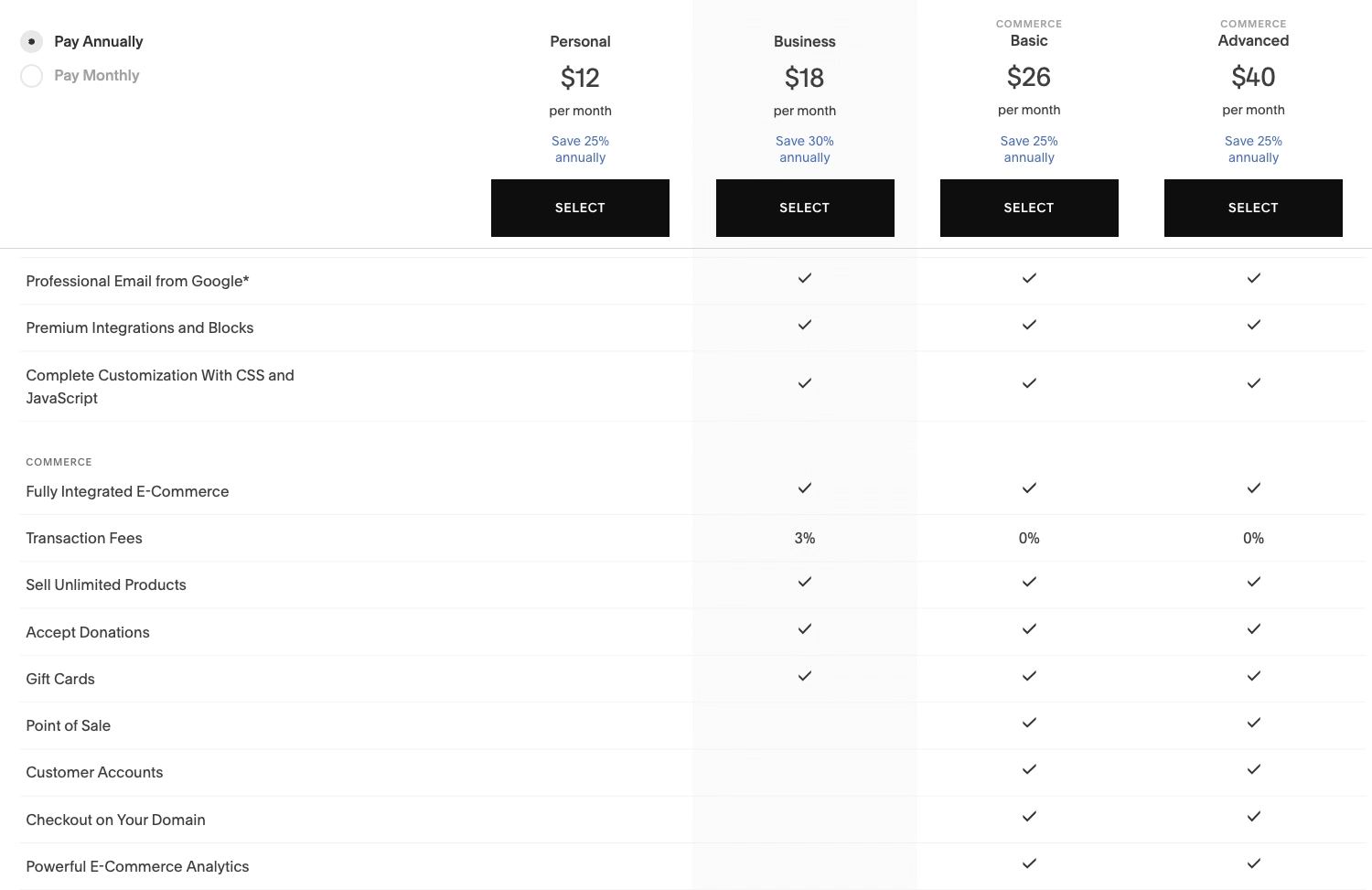
가장 적합한 계획을 선택하고 축하하십시오. 이 Squarespace 튜토리얼은 끝났습니다. 훌륭해! 귀하의 웹사이트가 이제 활성화되었습니다!
결론
이 튜토리얼을 통해 알 수 있듯이 저는 Squarespace를 사랑합니다! 초보자를 위한 최고의 웹사이트 빌더 중 하나일 뿐만 아니라 Squarespace를 사용하여 무엇이든 만들 수 있습니다(빠르게).
여기에서 많은 부분을 다루었습니다. 요약하자면, 우리는 다음을 배웠습니다.
- Squarespace 경험 개인화
- 웹사이트를 위한 Squarespace 디자인을 선택하는 방법
- Squarespace에 가입하기
- Squarespace 대시보드 및 편집기 알아보기
- 웹사이트 콘텐츠 편집
- 디자인 변경
- 전자 상거래 상점 추가
- 모바일에서 사이트 미리보기
- 사이트 게시 및 가격 책정
웹사이트 구축 도구로서 Squarespace에 대해 어떻게 생각하십니까? Squarespace 경험을 즐기고 있습니까? 아래 댓글에서 자유롭게 의견을 공유하세요.
